Poradnik programowania robota
|
|
|
- Beata Nowicka
- 10 lat temu
- Przeglądów:
Transkrypt
1 ZESPÓŁ SZKÓŁ ELEKTRYCZNYCH IM. PROF. JANUSZA GROSZKOWSKIEGO W BIAŁYMSTOKU Poradnik programowania robota Lego Mindstorms Białystok 2010 Autorzy: Pod kierunkiem: 1.Czaplicki Krystian 2.Kowalczuk Krystian mgr inż. Raciborski Jarosław
2 Przedmowa Wprowadzenie Wymagania wstępne Cele kształcenia Materiał nauczania Algorytm Program Język programowania Serwomotor Sensor Sensor dotyku Sensor koloru Dalmierz ultradźwiękowy Kostka NXT Budowa robota Środowisko Lego Mindstorms Software Środowisko RobotC Dwiczenia praktyczne algorytmika Zadanie Zadanie Zadanie Zadanie Zadanie Pytania sprawdzające wiedzę - Algorytmika Dwiczenia do samodzielnego wykonania Programowanie w środowisku Lego Mindstorms Software Podstawy Kompilacja Programy sterujące ruchem robota Zadanie Zadanie Zadanie Zadanie Zadanie Dwiczenia do samodzielnego wykonania Sensory Zadanie Zadanie Zadanie Zadanie Dwiczenia do samodzielnego wykonania Pętle i przełączniki Zadanie Zadanie Zadanie Zadanie Zadanie Dwiczenia do samodzielnego wykonania ZESPÓŁ SZKÓŁ ELEKTRYCZNYCH W BIAŁYMSTOKU
3 9.5. Pytania sprawdzające wiedzę Lego Mindstorms Software Programowanie w środowisku RobotC Podstawy Dwiczenia praktyczne obsługa serwomotorów Zadanie Zadanie Zadanie Zadanie Zadanie Dwiczenia do samodzielnego wykonania *Zaawansowane sterowanie serwomotorami Synchronizacja Dołączanie sensora do programu Typy sensorów Programowanie sensorów Dwiczenia praktyczne - sensory Zadanie Zadanie Zadanie Zadanie Zadanie Dwiczenia do samodzielnego wykonania Komunikacja z kostką NXT Dwiczenia praktyczne - komunikacja z kostką NXT Zadanie Zadanie Zadanie Zadanie Zadanie Dwiczenia do samodzielnego wykonania Pytania sprawdzające wiedzę - RobotC Podsumowanie Bibliografia ZESPÓŁ SZKÓŁ ELEKTRYCZNYCH W BIAŁYMSTOKU
4 Przedmowa Czy lubicie programować? Oczywiście, że lubimy. Programowanie jest strasznie fajne piszesz polecenie wypisz (zazwyczaj po angielsku albo w bardziej przyjaznym - dla naszego nauczyciela języku) potem podajesz, co ma wypisać komputer musisz pamiętać, w jakie znaki ująć i efekt- widzimy piękny napis (najlepiej bez polskich znaków) na czarnym tle magicznego DOSa o treści WITAJ SWIECIE. Prawda, że proste i fascynujące. Tylko, komu to potrzebne. Nikomu, ale zawsze od tego zaczynamy. No i fajnie. Ale potem przechodzimy do takich spraw, które są bardziej przydatne, a wiec typy, deklaracje zmiennych, warunki, pętle, tablice, struktury itd. Na pewnym etapie po rozwiązaniu 150 zadań zaczynających sie poleceniem "Napisz program..." Dochodzimy do wniosku - po co ja to robię. Owszem, aby dostać kolejną szóstkę w tym tygodniu z programowania - to niewątpliwie dobry powód. Po drugie mam satysfakcję, że pokonałem maszynę krzycząc z wrażenia "Wreszcie sie skompilował". Po trzecie jestem wspaniałym programistą i mogę pochwalić się przed kolegami programistami, którym sie to nie udaje tak często jak mi. Ale gdy spotkam się z kolegami, którzy nie są informatykami i mówię im o pętli for, to widzę na początku fascynację moją osobą, ale potem znudzenie, bo tak naprawdę brak efektów wizualnych mojego poniekąd sukcesu. O!!!- mówi kolega -ja wczoraj o 2 w nocy pokonałem "ROBOTIXA" mając w rękach "BAZUKI" (przepraszam, że przekręcam nazwy, ale w gry nie gram) i to jest dopiero sukces, a swoją pętlę FOR czy jak tam ją nazwałeś zostaw dla swego nauczyciela. Pomyśleliśmy, więc z kolegą jak nauczyć, zainteresować programowaniem tych, których to nie bawi, aby zamiast każdą wolną chwilę przeznaczyć na zabijanie jakichś magów czy innych krasnali lub olbrzymów zainteresowali sie programowaniem. Wpadliśmy na pomysł, aby program coś fizycznie wykonywał, był widzialny nie tylko na ekranie monitora, ale można było zastosować go w praktyce. Oczywiście napisać grę. To dobry pomysł i na pewno by chwycił. Ale dalej tylko ekran i klawiatura. "Biegając" po Internecie natknęliśmy się na coś, co nie jest już nowością, bo już jesteśmy DOROŚLI mianowicie klocki LEGO. Ale nie są to zwykłe klocki - bo można je programować. Mało tego mają czujniki różnego typu, kamerkę i wiele innych ciekawych rzeczy. Można je prosto programować pisząc a w zasadzie układając proste algorytmy blokowe, ale też można użyć profesjonalnego języka programowania, aby te klocki poruszyć. My lubimy programować, ale czy wszyscy lubią w naszej klasie - na pewno NIE. My lubimy układać klocki, (mimo że mamy już 17 lat), ale czy wszyscy będą to lubić w naszej klasie - na pewno TAK. 4 ZESPÓŁ SZKÓŁ ELEKTRYCZNYCH W BIAŁYMSTOKU
5 Dlatego celem naszej pracy jest stworzenie na początek kilku zestawu ćwiczeń dla początkujących programistów, aby można było na ich podstawie złożyć robota z klocków lego, a następnie go zaprogramować. Mamy jeszcze dalsze plany: stworzyć koło programowania robotów w naszej szkole i sami to koło prowadzić. Życzymy wszystkim i sobie MIŁEJ ZABAWY. Poradnik ten stanowić ma pomoc dydaktyczną na zajęciach programowania od podstaw układania klocków, po tworzenie i wgrywanie oprogramowania i uruchamiania robota. 5 ZESPÓŁ SZKÓŁ ELEKTRYCZNYCH W BIAŁYMSTOKU
6 1. Wprowadzenie Poradnik ma wprowadzać czytelnika w świat przystępnego programowania i podnosić kwalifikacje z zakresu: - projektowania rozwiązań algorytmicznych, - kodowania algorytmów za pomocą Lego Mindstorms Software i RobotC - testowania algorytmów na robocie - pracy w drużynie. W poradniku zamieszczono: - wykaz umiejętności, jakie powinien posiadać czytelnik by bez problemów poradzić sobie z programowaniem robota, - cele kształcenia, czyli umiejętności jakie posiądziesz po przeprowadzeniu kursu, - materiał nauczania, czyli wiadomości, których nauczysz się na kursie, - zestaw pytań i ćwiczeń w celu sprawdzenia stopnia opanowania przez czytelnika materiału, - literatura uzupełniająca. W razie wątpliwości czy trudności z wykonaniem zadania należy skonsultować się z nauczycielem prowadzącym. 2. Wymagania wstępne Przystępując do realizacji zadań z programowania jak i składania robota czytelnik powinien umieć: - podstawy języka C - umiejętność składania klocków lego i prostych układów elektrycznych - umiejętność konfiguracji połączenia Bluetooth na jednostce centralnej - podstawy obsługi komputera. 6 ZESPÓŁ SZKÓŁ ELEKTRYCZNYCH W BIAŁYMSTOKU
7 3. Cele kształcenia Po zakończonym procesie kształcenia czytelnik będzie potrafił: - określić pojęcia: algorytm, program, język programowania, serwomotor, sensor, sensor dotyku, sensor koloru, dalmierz ultradźwiękowy, kostka NXT. - zbudować robota, - podłączać dodatkowe sensory do robota, - planować rozwiązania algorytmiczne do przedstawionych problemów, - sprawdzać poprawność stosowanych algorytmów, - posługiwać się środowiskami programistycznymi Lego Mindstorms Software, RobotC, - rozwiązywać proste zadania programistyczne przy pomocy wyżej wymienionych środowisk programistycznych, - programować w języku RobotC. 4. Materiał nauczania 4.1. Algorytm Algorytm to przepis, który podaje wszelkie czynności, jakie należy wykonać, by osiągnąć rozwiązanie określonego problemu w skończonej liczbie kroków. W celu stworzenia algorytmu należy: rozważyć problem, wymyślić uszeregowany ciąg kroków rozwiązujący problem i zapisać go w odpowiedniej formie, przeanalizować algorytm w celu jego udoskonalenia i wyeliminowania wad, przenieść algorytm do wybranego przez siebie języka programowania. Formy przedstawienia algorytmu: - opis słowny, - opis za pomocą listy kroków, - opis w postaci schematu blokowego, 7 ZESPÓŁ SZKÓŁ ELEKTRYCZNYCH W BIAŁYMSTOKU
8 - opis za pomocą drzewa, Pseudokod to uproszczona wersja typowego języka programowania. Symbole geometryczne używane w schemacie blokowym zostały zastąpione zdaniami w ojczystym języku, które opisują kodowany problem. Drzewem nazywamy graficznym algorytm przedstawiony w postaci linii lub wektorów symbolizujących drogę wzdłuż której wykonywane są operacje arytmetyczno logiczne. Drogi mają wspólny początek, lecz inne wierzchołki końcowe. Lista kroków stanowi uporządkowany opis wszelkich czynności, jakie mają być wykonywane w ramach algorytmu. Krok to pojedyncza czynność realizowana w algorytmie. Ponieważ kolejność wykonywania ma znaczenie, poszczególne kroki w algorytmie są numerowane. Opis słowny polega na podaniu czynności, które należy podjąć, by uzyskać oczekiwany efekt. Opis musi być zrozumiały dla odbiorcy. Schemat blokowy to plan algorytmu przedstawiony w formie graficznej struktury elementów zwanych blokami. Każdy blok zawiera informację o operacji, która ma być w nim wykonana. Pomiędzy blokami znajdują się połączenia, inaczej linie przepływu, określające kolejność wykonywania klatek schematu. Tab. 1. Podstawowe elementy graficzne schematu blokowego Linia przepływu przedstawiana jest w postaci linii zakończonej strzałką, która wskazuje kierunek przemieszczania się po schemacie. Blok początku wskazuje miejsce rozpoczęcia algorytmu. Posiada jedno wyjście, a nie posiada wejścia. Na schemacie występuje tylko jedna klatka startowa. Blok końcowy wskazuje miejsce zakończenia algorytmu. Posiada przynajmniej jedno wejście, a nie posiada wyjścia, może występować kilka takich bloczków w algorytmie. Blok wykonawczy zawiera polecenie, które należy wykonywać wykorzystując dostarczone dane wejściowe. Uzyskany wynik jest wyprowadzany na zewnątrz klatki. Instrukcją może być podstawienie, operacja arytmetyczna, wprowadzanie danej. 8 ZESPÓŁ SZKÓŁ ELEKTRYCZNYCH W BIAŁYMSTOKU
9 Blok warunkowy sprawdza umieszczony w nim warunek i dokonuje wyboru tylko jednej drogi wyjściowej. Z bloku wychodzą dwa połączenia. Najczęściej oznaczone są T tak, co oznacza, że warunek został spełniony; N nie, warunek nie został spełniony. Blok wejścia-wyjścia poprzez ten blok wprowadzane są dane i wyprowadzane są wyniki. Blok posiada jedno połączenie wejściowe i jedno wyjściowe. Bloki łącznikowe stosowane są wtedy, gdy zachodzi konieczność kontynuowania rysunku w innym miejscu kartki lub na kolejnej stronie. Blok komentarza umieszcza się w nim opisy niezbędne do zrozumienia kolejnych poleceń w algorytmie. Treść komentarza nie ma żadnego wpływu na wynik 4.2. Program Programem nazywamy skompilowaną do formy bitowej sekwencje symboli opisująca obliczenia zgodnie z pewnymi regułami zwanymi językiem programowania. Programy mogą być wykonywalne przez wszystkie urządzenia elektroniczne posiadające procesor, pamięć elastyczną (RAM) i pamięć stałą (HDD), może być wykonywany bezpośrednio jeśli wyrażony jest w języku zrozumiałym dla danej maszyny lub pośrednio gdy jest interpretowany przez inny program zwany interpretatorem. Programy komputerowe można zaklasyfikować według ich zastosowań. Wyróżnia się zatem: - aplikacje użytkowe, - systemy operacyjne, - gry wideo, - kompilatory i inne. 9 ZESPÓŁ SZKÓŁ ELEKTRYCZNYCH W BIAŁYMSTOKU
10 Programy wbudowane wewnątrz urządzeń określa się jako firmware Język programowania Język programowania to zbiór zasad określających, kiedy ciąg symboli tworzy program (czyli ciąg symboli opisujący obliczenia) oraz jakie obliczenia opisuje. Podobnie jak języki naturalne, język programowania składa się ze zbiorów reguł syntaktycznych oraz semantycznych, które opisują, jak należy budować poprawne wyrażenia oraz jak komputer ma je rozumieć. Wiele języków programowania posiada pisemną specyfikację swojej składni oraz semantyki, lecz inne zdefiniowane są jedynie przez oficjalne implementacje. Język programowania pozwala na precyzyjny zapis algorytmów oraz innych zadań, jakie komputer ma wykonać. W naszym przypadku użyjemy języka niskiego poziomu tzn. pracującego bezpośrednio na sprzęcie, będzie nim C, a dokładniej RobotC Serwomotor Rys. 1. Serwomotor [1] Serwomotor to silnik elektryczny wykorzystywany w urządzeniach w przypadku gdy siła ludzka nie jest wystarczalna bądź urządzenie działa automatyczne. W przypadku Lego Mindstorms NXT serwomotor jest silnikiem elektrycznym o mocy 9V, zawiera także zestaw metalowych przekładni, hamulec i czujnik obrotów. Montowany jest do kostki NXT do jednego z portów oznaczonym literami od A do C. Kabel zapewnia zasilanie i dwukierunkową komunikację. Pozwala to kostce NXT wydawać polecenia startu i zatrzymania swobodnego lub z hamowaniem, a także odczytywać aktualną prędkość i położenie oraz zliczać wykonane obroty Sensor Sensor to urządzenie dostarczające informacji o pojawieniu się określonego bodźca, przekroczeniu pewnej wartości progowej lub o wartości rejestrowanej wielkości fizycznej. Przykładowe sensory to: - sensor dotyku, - sensor ultradźwiękowy, - sensor koloru, - sensor odległości, 10 ZESPÓŁ SZKÓŁ ELEKTRYCZNYCH W BIAŁYMSTOKU
11 - itp Sensor dotyku Rys. 2. Sensor dotyku [1] Sensor dotyku reaguje na dotyk poprzez naciśnięcie części ruchomej i tym samym zamknięciu obwodu, który wysyła sygnał do jednostki nadrzędnej. W przypadku robota Lego Mindstorms NXT wykrywa nacisk na umieszczony z przodu obudowy pomarańczowy przycisk i zwraca go kostce NXT poprzez połączenie analogowe. Przycisk posiada krzyżakowy otwór pozwalający na dołączenie osi i podobnych elementów lego w celu integracji z resztą konstrukcji Sensor koloru Rys. 3. Sensor koloru [1] Sensor koloru rozpoznaje kolory z zakresu RGB, potrafi także odtwarzać odpowiedni kolor z wyżej wymienionego przedziału. W celu rozpoznania koloru sensor wysyła pojedynczą wiązkę koloru na przedmiot i bada intensywność odbitej wiązki. Sensor koloru w Lego Mindstorms NXT wykorzystuje trzy różnokolorowe diody LED do oświetlenia powierzchni i mierzy intensywność odbitego światła dla każdego z nich. Dane te zwraca jako kolor w formacie RGB lub jako numer jednego z 18 kolorów podstawowych Dalmierz ultradźwiękowy Rys. 4. Sensor Ultradźwiękowy [1] Dalmierz ultradźwiękowy jest urządzeniem potrafiącym wydawać dźwięki i badać odległość między miejscem w którym się znajduje, a przeszkodą. W tym celu dalmierz wysyła sygnał ultradźwiękowy i bada czas z jakim sygnał wraca do urządzenia. W Lego Mindstorms NXT działa poprzez wysyłanie impulsów ultradźwiękowych i mierzenie czasu, po jakim wracają odbite od obiektu. Zintegrowana elektronika automatycznie dokonuje pomiaru i oblicza odległość w cm Kostka NXT Rys. 5. Kostka NTX [1] Kostka NXT to Inteligentna kostka sterująca pracą robota. Wyposażona jest w 32-bitowy procesor, 4 wejścia dla sensorów, 3 wyjścia dla serwomotorów, wyświetlacz LCD, głośnik i przyciski sterujące. Połączenie z komputerem zapewnia port USB lub bezprzewodowa technologia Bluetooth. 11 ZESPÓŁ SZKÓŁ ELEKTRYCZNYCH W BIAŁYMSTOKU
12 5. Budowa robota Rys. 6. Potrzebne elementy Krok 1. Rys. 7. Potrzebne elementy Elementy B przełożyć przez element A tak jak na poniższym zdjęciu. Rys. 8. Efekt pracy 12 ZESPÓŁ SZKÓŁ ELEKTRYCZNYCH W BIAŁYMSTOKU
13 Krok 2. Rys. 9. Potrzebne elementy Wszystkie elementy połączyć jak na zdjęciu poniżej. Rys. 10. Instrukcja złożenia Czynność powtórzyć, tworząc drugi taki sam element. Element z kroku 1 połączyć z powyższym elementem, tak jak na rysunku poniżej. Krok 3. Rys. 11. Efekt pracy Rys. 12. Potrzebne elementy 13 ZESPÓŁ SZKÓŁ ELEKTRYCZNYCH W BIAŁYMSTOKU
14 Elementy połączyć z gotowym elementem z kroku 2, tak jak na poniższym zdjęciu. Krok 4. Rys. 13. Instrukcja złożenia Rys. 14. Potrzebne elementy Wszystkie elementy połączyć jak na poniższym zdjęciu. Rys. 15. Instrukcja złożenia Powtarzamy czynność. Elementy należy połączyć jak na zdjęciu poniżej. Rys. 16. Efekt pracy 14 ZESPÓŁ SZKÓŁ ELEKTRYCZNYCH W BIAŁYMSTOKU
15 Krok 5. Rys. 17. Potrzebne elementy Elementy należy połączyć z elementem z kroku 4, tak jak na zdjęciu poniżej. Krok 6. Rys. 18. Instrukcja złożenia Rys. 19. Potrzebne elementy Wszystkie elementy należy złożyć jak na poniższym zdjęciu. Rys. 20. Instrukcja złożenia 15 ZESPÓŁ SZKÓŁ ELEKTRYCZNYCH W BIAŁYMSTOKU
16 Krok 7. Należy powtórzyć krok 6. Krok 8. Rys. 21. Potrzebne elementy Elementy przedstawione na zdjęciu powyżej, należy połączyć tak jak na zdjęciu poniżej: Krok 9. Rys. 22. Instrukcja złożenia Rys. 23. Potrzebne elementy 16 ZESPÓŁ SZKÓŁ ELEKTRYCZNYCH W BIAŁYMSTOKU
17 Elementy należy połączyć tak jak na zdjęciu poniżej. Całość połączyć jak na zdjęciu poniżej. Rys. 24. Instrukcja złożenia Krok 10. Rys. 25. Efekt pracy Rys. 26. Potrzebne elementy 17 ZESPÓŁ SZKÓŁ ELEKTRYCZNYCH W BIAŁYMSTOKU
18 Wszystkie elementy należy połączyć jak na zdjęciu poniżej, z obu stron identycznie. Krok 11. Rys. 27. Instrukcja złożenia Rys. 28. Potrzebne elementy Wszystkie elementy należy połączyć jak na zdjęciu poniżej, z obu stron identycznie. Krok 12. Rys. 29. Efekt pracy Rys. 30. Potrzebne elementy 18 ZESPÓŁ SZKÓŁ ELEKTRYCZNYCH W BIAŁYMSTOKU
19 Elementy należy połączyć jak na zdjęciach poniżej. Rys. 31. Instrukcja złożenia Rys. 32. Instrukcja złożenia Krok 13. Rys. 33. Potrzebne elementy Wszystkie elementy połączyć jak na zdjęciach poniżej. Rys. 34. Instrukcja złożenia Rys. 35. Instrukcja złożenia Krok 14. Rys. 36. Potrzebne elementy 19 ZESPÓŁ SZKÓŁ ELEKTRYCZNYCH W BIAŁYMSTOKU
20 Wszystkie elementy połączyć jak na zdjęciach poniżej. Rys. 37. Instrukcja złożenia Rys. 38. Instrukcja złożenia Krok 15. Rys. 39. Potrzebne elementy Wszystkie elementy połączyć jak na zdjęciu poniżej, z każdej strony identycznie. Krok 16. Rys. 40. Instrukcja złożenia Rys. 41. Potrzebne elementy 20 ZESPÓŁ SZKÓŁ ELEKTRYCZNYCH W BIAŁYMSTOKU
21 Wszystkie elementy należy połączyć jak na zdjęciach poniżej, z obu stron identycznie. Rys. 42. Instrukcja złożenia Rys. 43. Instrukcja złożenia Rys. 44. Instrukcja złożenia Krok 17. Rys. 45. Potrzebne elementy Element dołączyć tak jak na poniższym zdjęciu, z obu stron identycznie. Krok 18. Rys. 46. Instrukcja złożenia Rys. 47. Potrzebne elementy 21 ZESPÓŁ SZKÓŁ ELEKTRYCZNYCH W BIAŁYMSTOKU
22 Wszystkie elementy połączyć jak na zdjęciach poniżej, z obu stron identycznie. Rys. 48. Instrukcja złożenia Rys. 49. Instrukcja złożenia Krok 19. Rys. 50. Potrzebne elementy Wszystkie kable połączyć jak na zdjęciu poniżej. Rys. 51. Instrukcja złożenia 22 ZESPÓŁ SZKÓŁ ELEKTRYCZNYCH W BIAŁYMSTOKU
23 W razie jakich kol wiek problemów proszę zajrzeć do instrukcji LEGO MINDSTORMS User Guide. 6. Środowisko Lego Mindstorms Software Utwórz nowy program Otwórz istniejący program Rys. 52. Środowisko Lego Mindstorms Software [3] Belka z narzędziami do tworzenia programu Pomoc w tworzeniu robotów i programów Tworzenie nowego programu Wczytanie istniejącego programu Zapis bieżącego programu Wycinanie Kopiowanie Wklejanie Rys. 53. Panel przycisków tworzenia i wczytywania programu [3] Cofnięcie ostatniej operacji Powtórzenie ostatniej operacji 23 ZESPÓŁ SZKÓŁ ELEKTRYCZNYCH W BIAŁYMSTOKU
24 Zwykły kursor Rączka do przesuwania formy Kursor komentarza Tworzenie własnego bloku Profil użytkownika Rys. 54. Panel przycisków myszki [3] Więcej informacji znajdziesz w kursie dotyczącym programowania w środowisku Lego Mindstorms Software. 7. Środowisko RobotC Pole do wpisywania poleceń językowych Rys. 55. Środowisko RobotC [3] Pole z pomocnymi funkcjami i zmiennymi Pole wyświetlające błędy kompilacji Reszta ikon jest standardowa, więc nie powinna nikomu sprawiać problemów. 24 ZESPÓŁ SZKÓŁ ELEKTRYCZNYCH W BIAŁYMSTOKU
25 8. Ćwiczenia praktyczne algorytmika Aby móc poprawnie tworzyć programy, trzeba na początku wiedzieć, co i jak. Tym właśnie zajmuje się algorytmika dzieleniem zadania na prostsze kroki i tworzenie ciągu ich wykonywania. Aby każdy czytelnik mógł bez problemu rozpocząć naukę pisania programów Lego Mindstorms Software bądź RobotC musi wiedzieć jak i co trzeba wykonać algorytmicznie aby rozwiązać przydzielone zadanie. Oto kilka zadań pomocnych w zrozumieniu funkcjonowania robota Zadanie 1. Zaprogramuj Robota aby jechał do przodu przez 3s Zadanie 2. Rys. 56. Algorytm Zaprogramuj Robota by jechał do przodu przez 3s, a następnie skręcił w lewo, operacja ta ma się powtórzyć 3 razy. 25 ZESPÓŁ SZKÓŁ ELEKTRYCZNYCH W BIAŁYMSTOKU
26 Rys. 57. Algorytm 8.3. Zadanie 3. Zaprogramuj robota aby jechał do przodu aż nie napotka przeszkody. W przypadku jej napotkania ma pojechać do tyłu 1s. Rys. 58. Algorytm 26 ZESPÓŁ SZKÓŁ ELEKTRYCZNYCH W BIAŁYMSTOKU
27 8.4. Zadanie 4. Zaprogramuj robota aby jechał do przodu do napotkania obiektu na drodze w przypadku napotkania tego obiektu ma użyć serwomotora A i rozpocząć wszystko od początku. Ma w wykonać tą czynność 3 razy Zadanie 5. Rys. 59. Algorytm Zaprogramuj robota aby reagował na odpowiednie bodźce dotyk i ultradźwięk (reakcja od 20cm). W obu przypadkach ma pojechać do tyłu 2s. 27 ZESPÓŁ SZKÓŁ ELEKTRYCZNYCH W BIAŁYMSTOKU
28 Rys. 60. Algorytm 8.6. Pytania sprawdzające wiedzę - Algorytmika 1. Do rozpoczęcia algorytmu należy użyć: a. blok początkowy b. blok końcowy c. blok wykonawczy 2. Linia przepływu jest: a. skierowanym łącznikiem między dwoma blokami b. linią końca wiersza c. linią komentarza 3. Polecenia na danych wejściowych wykonuje się za pomocą: a. bloku komentarza b. bloku wykonawczego c. bloku wejścia \ wyjścia 4. Polecenie, które sprawdza dane wyrażenie i w zależności od jego wyniku zwraca prawda / fałsz to: a. pętla b. przełącznik c. polecenie warunkowe 28 ZESPÓŁ SZKÓŁ ELEKTRYCZNYCH W BIAŁYMSTOKU
29 5. Aby wykonać czynność określoną ilość razy należy użyć: a. przełącznika b. pętli c. instrukcji wejścia / wyjścia 8.7. Ćwiczenia do samodzielnego wykonania 1. Zaprogramuj robota aby jechał do przodu, a po napotkaniu przeszkody w odległości 20cm ma obrócić się o 180 o. 2. Zaprogramuj robota aby jechał z taką prędkością, jaką odbiera poziom głos z czujnika dźwięku. 3. Zaprogramuj robota aby rozpoznawał w jakiej odległości znajdują się obiekty dookoła niego i podjechał do najbliższego z nich. 4. Zaprogramuj robota aby wykonał prosty układ taneczny np. obrót o 360 o, 1s w prawo, 1s w lewo i powtórzenie wszystkich czynności. 5. Zaprogramuj robota aby po dojechaniu do obiektu wydał dźwięk. 29 ZESPÓŁ SZKÓŁ ELEKTRYCZNYCH W BIAŁYMSTOKU
30 9. Programowanie w środowisku Lego Mindstorms Software 9.1. Podstawy Aby rozpocząć programowanie w środowisku Lego Mindstorms Software należy poznać kilka podstawowych bloków. Znajdują się one w buttonach zakładki Complete Blok ruchu, dźwięku Blok pojedynczego ruchu, koloru Blok czekania, pętli i przełącznika Rys. 61. Panel przycisków akcji Blok startowy Od niego rozpoczyna się każdy program, ma 3 wyjścia, co oznacza, że robot może mieć do wykonywania 3 różne algorytmy. Blok ruchu Blok sterujący serwomotorami. W nim możemy ustalić, które serwomotory mają wykonać pracę, z jaką mocą, z jakim podziałem mocy między 2 serwomotory, kierunek obrotu i ilość powtórzeń. 30 ZESPÓŁ SZKÓŁ ELEKTRYCZNYCH W BIAŁYMSTOKU
31 Blok dźwięku Blok odpowiadający za sterowanie dźwiękiem w robocie. W nim możemy ustawić rodzaj wydawanego dźwięku, ilość powtórzeń, głośność. Blok pojedynczego ruchu Blok sterujący 1 serwomotorem, Ma takie same własności, co blok ruchu. Blok koloru Blok sterujący sensorem koloru, może ustawić 1 z 3 kolorów (czerwony, niebieski, zielony). Należy w nim ustawić, do którego portu podłączyliśmy sensor. Możemy w nim ustalić czy sensor ma być włączony czy wyłączony. Blok czekania W nim ustalamy, do jakiej akcji ma być wykonywany blok wcześniejszy. Mamy do wyboru opcje czasową bądź aktywację sensorem. Jeżeli wybierzemy sensor należy ustalić, na którym porcie ma być pobierana wartość sensora. Pętla Pętla służy do powtarzania niektórych czynności, określoną ilość razy. Można w niej ustawić ile razy ma być wykonywana lub jaka akcja ma ją kończyć. 31 ZESPÓŁ SZKÓŁ ELEKTRYCZNYCH W BIAŁYMSTOKU
32 Przełącznik Przełącznik służy do rozdzielania programu na 2 operacje ze względu na to, jaką wartość przyjmie parametr na początku przełącznika. Przy wyborze sensora należy pamiętać by ustawić odpowiedni port i czynności. Znasz już podstawowe bloczki niezbędne do tworzenia programów. Teraz należy zapoznać się z ich własnościami. Własności bloku ruchu Rys. 62. Blok ruchu [3] Wybór portów serwomotorów Wybór rotacji serwomotorów, (w która stronę mają jechad) Wybór obrotu robota Wybór mocy serwomotorów Wybór ilości powtórzeo Opcje to: Rotations obroty Degrees stopnie Seconds sekundy Unlimited - nieskooczenie Własności bloku dźwięku Rodzaj odtwarzanego dźwięku Włączenie / Wyłączenie Rys. 63. Blok dźwięku [3] Dostępne dźwięki Głośnośd Powtarzalnośd 32 ZESPÓŁ SZKÓŁ ELEKTRYCZNYCH W BIAŁYMSTOKU
33 Własności bloku koloru Wybór portu sensora Rys. 64. Blok koloru [3] Włączenie / Wyłączenie Kolor Własności bloku czekania Rys. 65. Blok czekania Wybór akcji (sensor / czas) Wybór sensora Wybór portu sensora Rodzaj akcji Opcje: Pressed naciśnięcie Realased zwolnienie Bumped trzęsienie Własności pętli Wybór akcji Opcje: Forever niekoocząca się Sensor sensor Time czas Count zliczenia (ile razy) Logic wartośd logiczna (TAK \ NIE) Rys. 66. Pętla Kompilacja Aby skompilować program należy: 1. Podłączyć kabel USB / skonfigurować połączenie bluetooth komputera z robotem. 2. Teraz należy połączyć się kompilatorem z robotem: 33 ZESPÓŁ SZKÓŁ ELEKTRYCZNYCH W BIAŁYMSTOKU
34 Rys. 67. Łączenie z kostką [3] Wybieramy zaznaczoną opcję. Rys. 68. Komunikacja z kostką [3] Połączenie Skanowanie w poszukiwaniu urządzenia Po udanym połączeniu w kolumnie Status powinien wyświetlić się nam napis, Connected. 3. Naciśnij przycisk kompiluj w kompilatorze. Kompilacja wybranego kawałka kodu Kompilacja i uruchomienie programu Sama kompilacja Rys. 69. Kompilacja [3] Zatrzymanie pracy robota 34 ZESPÓŁ SZKÓŁ ELEKTRYCZNYCH W BIAŁYMSTOKU
35 9.2. Programy sterujące ruchem robota Zadanie 1. Zaprogramuj robota tak, aby jechał do przodu 3s. Rys. 70. Wykonanie [3] We właściwościach bloku ruchu ustawiamy Duration na Seconds i wpisujemy wartość Zadanie 2. Zaprogramuj robota, aby jechał do tyłu 3s. Rys. 71. Wykonanie [3] We właściwościach bloku ruchu ustawiamy Duration na Seconds i wpisujemy wartość Zadanie 3. Zaprogramuj robota, aby jechał do przodu 5s, po czym cofną się do tyłu 3 obroty. Rys. 72. Wykonanie [3] Opis ustawienia pierwszego nie powinien sprawiać problemów, natomiast w drugim w Duration wybieramy Rotations i ustawiamy na ZESPÓŁ SZKÓŁ ELEKTRYCZNYCH W BIAŁYMSTOKU
36 Zadanie 4. Zaprogramuj robota, aby skręcił w lewo o 45 o. Rys. 73. Wykonanie [3] We właściwościach ruchu należy ustawiamy Steering maksymalnie w lewo i ustawiamy Rotations na 2 obroty. Oczywiście robot, może nie wykonać pełnego ruchu bądź zrobić za duży obrót spowodowane jest różnością nawierzchni, na której robot wykonuje ruch Zadanie 5. Zaprogramuj robota, aby skręcił w prawo o 90 o. Rys. 74. Wykonanie [3] Ustawiamy Steering maksymalnie w prawo i ustawiamy Rotations na 4 obroty Ćwiczenia do samodzielnego wykonania 1. Zaprogramuj robota tak, aby jechał do przodu 10 obrotów. 2. Zaprogramuj robota tak, aby jechał do tyłu 10 obrotów. 3. Zaprogramuj robota tak, aby skręcił o 135 o. 4. Zaprogramuj robota tak, aby jechał do przodu 5s, skręcił o 180 o i wrócił do miejsca startu. 5. Zaprogramuj robota tak, aby zrobił 1 okrążenie po obwodzie kwadratu. 36 ZESPÓŁ SZKÓŁ ELEKTRYCZNYCH W BIAŁYMSTOKU
37 9.3. Sensory Do poniższych ćwiczeń trzeba podłączyć odpowiednie sensory do odpowiednich portów! Zadanie 1. Zaprogramuj robota, aby jechał do przodu aż napotka coś na swojej drodze, wykorzystaj do tego sensor dotyku. Rys. 75. Wykonanie [3] We własnościach bloku ruchu ustawiamy Duration na Umlimited, po czym wybieramy blok czekania, opcja touch sensor (sensor dotyku) jest ustawiona automatycznie, wybieramy tylko odpowiedni port, do którego jest podłączony sensor i program po dostaniu wartości z sensora przerwie pracę operacji wcześniejszej i przejdzie dalej, czyli zakończy swoją pracę Zadanie 2 Zaprogramuj robota tak, aby jechał do przodu, po napotkaniu przeszkody (10cm od robota) cofną się o 2 obroty i zakończył swoją pracę. Do wykrywania przeszkód użyj sensora ultradźwiękowego. Rys. 76. Wykonanie [3] Własności bloku ruchu są takie same jak w zadaniu wcześniejszym, w bloku czekania wybieramy Sensor na Ultrasonic Sensor i ustawiamy Distance na 10cm, musimy także ustawić odpowiedni znak w tym przypadku mniejszości. Ustawienie opcji ostatniego sensora ruchu także nie powinno stanowić problemu. 37 ZESPÓŁ SZKÓŁ ELEKTRYCZNYCH W BIAŁYMSTOKU
38 Zadanie 3. Zaprogramuj robota tak, aby po zlokalizowaniu w odległości 10cm obiektu zaświecił sensorem koloru na czerwono i wydał dźwięk. Rys. 77. Wykonanie [3] Ustawiamy własności ruchu takie same jak we ćwiczeniu wcześniejszym, we właściwościach bloku koloru ustawiamy na czerwony, a we właściwościach bloku dźwięku wybieramy jeden z przykładowych dźwięków. Należy pamiętać, aby porty bloków zgadzały się z fizycznymi podłączeniami sensorów do robota Zadanie 4. Zaprogramuj robota, aby jechał przez 5s (przy użyciu bloku czekania), po czym obrócił się i wrócił na swoje miejsce. Rys. 78. Wykonanie [3] Właściwości bloków ruchu nie powinny stanowić problemu, we właściwościach bloku czekania wybieramy Control i wstawiamy wartość 5 w Until. 38 ZESPÓŁ SZKÓŁ ELEKTRYCZNYCH W BIAŁYMSTOKU
39 Zadanie 5. Zaprogramuj robota, aby jechał do przodu dopóki jedzie po czarnym polu. Rys. 79. Wykonanie [3] We właściwościach bloku czekania ustawiamy Sensor na Color Sensor, wybieramy Range na kolo czarny, upewniamy się, że jest zaznaczona opcja Inside Range, czyli w zakresie tego koloru i ustawiamy odpowiedni dla nas port Ćwiczenia do samodzielnego wykonania 1. Zaprogramuj robota tak, aby jechał do dotknięcia obiektu, po czym ma cofnąć się, obrócił o 45 o, po czym jechał do napotkania kolejnego obiektu. 2. Zaprogramuj robota tak, aby za pomocą sensora koloru świecił przez 1s po kolei każdym kolorem 3. Zaprogramuj robota tak, aby wykrywał, w jakiej odległości jest obiekt naprzeciwko niego i jeżeli jest to odległość mniejsza niż 20cm ma wydać dźwięk. 4. Zaprogramuj robota tak, aby jechał do przodu 2s, po czym wydał dźwięk i zaświecił czerwoną diodą na sensorze koloru. 5. Zaprogramuj robota tak, aby jechał do tyłu 2s, po czym wydał dźwięk i zaświecił niebieską diodą na sensorze koloru Pętle i przełączniki Zadanie 1. Zaprogramuj robota tak, aby przy użyciu pętli pojechał do przodu o 5 obrotów. 39 ZESPÓŁ SZKÓŁ ELEKTRYCZNYCH W BIAŁYMSTOKU
40 Rys. 80. Wykonanie [3] Ustawiamy we właściwościach ruchu Rotations i ilość obrotów na 1. We właściwościach pętli wybieramy Control na Count (zliczenia), po czym ustawiamy ilość powótrzen (Count) na Zadanie 2. Zaprogramuj robota tak, aby jechał do napotkania przeszkody (przy użyciu sensora dotyka), po czym cofną się i obrócił o 45 o, a całość operacji powtórzył 3 razy. Rys. 81. Wykonanie Wnętrze pętli nie powinno już stanowić problemu, całość ustawiamy na wykonywanie 3 razy tak jak było to w zadaniu Zadanie 3. Zaprogramuj robota tak, aby jechał dopóki nie zostanie napotkany obiekt w odległości 10cm, przy użyciu pętli. Rys. 82. Wykonanie 40 ZESPÓŁ SZKÓŁ ELEKTRYCZNYCH W BIAŁYMSTOKU
41 Należy ustawił właściwości bloku ruchu na 1 obrót, a właściwości pętli ustawić następująco: Opcje Control ustawić na wartość Sensor, Opcje Sensor ustawić na Ultrasonic Sensor i Distance ustawić na 10cm Zadanie 4. Zaprogramuj robota tak, aby w zależności od tego czy dotyka jakiegoś obiektu czy nie jechał do przodu lub do tyłu. Rys. 83. Wykonanie [3] Wstawiamy w pętle przełącznik, w którym automatycznie jest ustawiony sensor dotyku, w opcji Pressed(pierwsza z góry) blok ruchu ustawiony na jazdę do tyłu. W opcji Released(druga z góry) wstawiamy blok ruchu ustawiony na jazdę do przodu Zadanie 5. Zaprogramuj robota tak, aby jechał do tyłu, jeżeli jest w odległości mniejszej niż 20cm, w przeciwnym wypadku ma nie robić nic. 41 ZESPÓŁ SZKÓŁ ELEKTRYCZNYCH W BIAŁYMSTOKU
42 Rys. 84. Wykonanie [3] Przełącznik ustawiamy na tak aby pobierał wartości z sensora ultradźwiękowego w Distance ustawiamy na 20 cm Ćwiczenia do samodzielnego wykonania 1. Zaprogramuj robota tak, aby jechał do przodu 6 obrotów przy pomocy pętli 2. Zaprogramuj robota tak, aby jechał do przodu 1s, po czym skręcał o 45 o, wszystko ma być powtórzone 6 razy. 3. Zaprogramuj robota tak, aby jechał do tyłu 1s, po czym zaświecił diodą na zielono, wszystko ma być powtórzone 3 razy. 4. Zaprogramuj robota tak, aby jechał do przodu 1s, później przy pomocy przełącznika sprawdzał czy nie stoi w odległości do 20cm od niego jakiś obiekt. Jeżeli stoi, to robot ma się cofnąć o 1s w innym przypadku ma nie robić nic. 5. Zaprogramuj robota tak, aby sprawdził, w jakiej odległości od niego jest obiekt, jeżeli w odległości do 20cm ma zaświecić czerwoną diodą, w przeciwnym wypadku ma zaświecić zieloną diodą. 42 ZESPÓŁ SZKÓŁ ELEKTRYCZNYCH W BIAŁYMSTOKU
43 9.5. Pytania sprawdzające wiedzę Lego Mindstorms Software 1) Aby robot użył tylko jednego serwomotoru należy użyć bloku: a) ruchu b) dźwięku c) pojedynczego ruchu 2) Aby robot skręcił należy ustawić wartość: a) duration b) distance c) steering 3) Aby ustawić świecenie się czerwonej diody w bloku koloru należy ustawić: a) duration b) color c) control 4) Jeżeli chcemy by robot wykonywał pewną czynność przez określony czas po tej czynności musimy ustawić blok: a) czekania b) dźwięku c) pętli 5) Przełącznik służy do: a) podejmowania pewnych decyzji w zależności od pewnego warunku b) powtarzania pewnych bloków c) wykonywania ruchu robotem 10. Programowanie w środowisku RobotC Podstawy Aby zacząć coś programować trzeba poznać składnie języka, oto kilka podstawowych funkcji, które czytelnik musi znać. main(); Odpowiednikiem funkcji main() w RobotC jest task main(), więc szkielet programu jest następujący: 43 ZESPÓŁ SZKÓŁ ELEKTRYCZNYCH W BIAŁYMSTOKU
44 task main(){ } motor[]; Jednym z podstawowych funkcji robota jest poruszanie swoimi serwomotorami, służy do tego funkcja motor[] o następującej składni: motor[motora] = 100; Nazwa używanego serwomotoru, składa się z motor + nazwa portu (A-C) Siła używana do wprawienia w ruch serwomotor!gdy ustawiamy siłę serwomotoru, nie ustawiamy ile obrotów ma on wykonać czy ile sekund jechać tylko, jaką ma pobierać moc z baterii do poruszania się, pamiętaj o tym. wait1msec(); Wiemy już jak poruszać poszczególnymi serwomotorami robota, lecz gdybyśmy skompilowali i uruchomili program ku naszemu zaskoczeniu nie stałoby się nic, jest to logiczne, ponieważ stworzyliśmy program, w którym serwomotor wprawiany jest w ruch, lecz program po naszym wywołaniu funkcji motor[] Idze dalej i widząc koniec funkcji task main() sam automatycznie kończy się, co jest skutkiem tego, że robot nie wykonuje akcji. Aby wstrzymać pracę programu i doprowadzić do uruchomienia serwomotoru twórcy RobotC stworzyli funkcje wait1msec() o następującej składni: wait1msec(1000); Liczba mikrosekund, jaką ma program czekad z przejściem do następnej linii kodu 44 ZESPÓŁ SZKÓŁ ELEKTRYCZNYCH W BIAŁYMSTOKU
45 1sec = 1000Msec, więc jeżeli chcemy, aby nasz robot jechał do przodu przez 1s musimy wpisać, 1000 jako argument funkcji. Tworzenie funkcji jest identyczne jak w zwykłym C, zakładając, że czytelnik zna C nie opisuje tego w tym kursie. Kompilacja Aby skompilować jakikolwiek program należy wejść w zakładkę Robot, z menu programu Rys. 85. Kompilacja [3] Twórcy dali nam do wyboru 2 opcje: - Download Program (jeżeli jeszcze nie skompilowaliśmy programu będzie widniało, jako Compile and Download Program) - Compile Program (jeżeli skompilowaliśmy już program będzie widniało jako Recompile Program) Download Program służy do skompilowania naszego programu i wysłania go do kostki NXT, jeżeli chcemy przesłać program do kostki NXT przez Bluetooth połączenie kostki z komputerem musi być już skonfigurowane i aktywne, podczas wysyłania program sam sprawdzi czy nie ma aktywnego połączenia. W przeciwnym wypadku wybierze połączenie przez USB, do wywołania ten akcji można użyć także skrótu F5. Compile Program kompiluje program bez wysyłania go do kostki NXT. Dobry sposób na sprawdzenie poprawności programu i programowanie bez posiadania kostki NXT, do wywołania ten akcji można użyć także skrótu F7.!Podczas pierwszej kompilacji program poprosi nas o zapis pliku na dysku Ćwiczenia praktyczne obsługa serwomotorów Znasz już podstawowe funkcje do obsługi serwomotorów, więc czas teraz napisać jakiś program z wykorzystaniem tych funkcji. 45 ZESPÓŁ SZKÓŁ ELEKTRYCZNYCH W BIAŁYMSTOKU
46 Zadanie 1. Zaprogramuj robota, aby pojechał do przodu przez 1s. task main() { motor[motorc] = 100; motor[motorb] = 100; wait1msec(1000); } Program jest banalnie prosty, wprawiamy w ruch na serwomotory (B i C, do których powinny być podłączone koła) w ten sposób robot ruszy do przodu i będzie jechał przez 1s Zadanie 2. Zaprogramuj robota, aby pojechał do tyłu przez 1s. task main() { motor[motorc] = -100; motor[motorb] = -100; wait1msec(1000); } Program podobny do wcześniejszego, jedyną różnią jest, że wartości siły jakie przyjmują serwomotory są ujemne co oznacza, że będą kręcić się w przeciwnym kierunku do ruchu wskazówek zegara (do tyłu). 46 ZESPÓŁ SZKÓŁ ELEKTRYCZNYCH W BIAŁYMSTOKU
47 Zadanie 3. Zaprogramuj robota, aby obrócił się o 45 o. task main() { motor[motorc] = -50; motor[motorb] = 50; wait1msec(800); } Program spowoduje, że robot obróci się w lewo (oczywiście jeżeli serwomotory są podłączone we właściwe porty). Oczywiście ustawienie innych sił mocy serwomotorów i czasu ich działania zmieni kąt obrotu, lecz ten aspekt zostawiam już ciekawości czytelnika Zadanie 4. Zaprogramuj robota tak, aby pojechał do przodu 2s, po czym skręcił w lewo i przejechał do przodu kolejne 2s. task main() { // jazda prosto motor[motorc] = 100; motor[motorb] = -100; wait1msec(2000); // skręcenie w lewo motor[motorc] = -50; motor[motorb] = 50; wait1msec(800); 47 ZESPÓŁ SZKÓŁ ELEKTRYCZNYCH W BIAŁYMSTOKU
48 // jazda prosto motor[motorc] = 100; motor[motorb] = 100; wait1msec(2000); // zatrzymanie się motor[motorc] = 0; motor[motorb] = 0; } Jak widać ten program jest już bardziej rozbudowany niż poprzednie, dla zwiększenia czytelności wstawiłem komentarze pomiędzy poszczególnymi działaniami robota. W ostatnich wierszach ustawiłem wartości mocy serwomotorów na 0 aby zaprezentować jak w czasie programu można zatrzymać robota, nie jest to wymagane w tym przykładzie ale może przydać się w innych bardziej rozbudowanych Zadanie 5. Zaprogramuj robota tak, aby pojechał do przodu 1s po czym skręcił w prawo. Ma wykonać te ruchy 4 razy (pętla). task main() { for(int i=0;i<4;++i) { motor[motorc] = 100; motor[motorb] = 100; wait1msec(1000); motor[motorc] = 50; motor[motorb] = -50; wait1msec(800); 48 ZESPÓŁ SZKÓŁ ELEKTRYCZNYCH W BIAŁYMSTOKU
49 } } Program przedstawia użycie prostej pętli for. W konsekwencji robot przejedzie po torze kwadratu Ćwiczenia do samodzielnego wykonania 1) Zaprogramuj robota, aby pojechał do przodu 2s po czym ruszył do tyłu 1,5s. 2) Zaprogramuj robota tak, aby poruszał się po torze prostokąta. 3) Zaprogramuj robota, aby pojechał do przodu 3s po czym obrócił się i wrócił na swoje miejsce. 4) Zaprogramuj robota, aby wykonał prostą sekwencje taneczna: a) skręt w lewo, jazda prosto 2s, b) obrót o 405 o w lewo, jazda prosto 4s, c) obrót o 460 o w prawo, jazda prosto 2s. d) obrót o 45 o w prawo. 5) Zaprogramuj własną choreografie taneczną dla robota, która musi składać się przynajmniej z 6 ruchów *Zaawansowane sterowanie serwomotorami Aby przejść do ten części kursu musisz zapoznać się z pojęciem regulator PID. PID czyli (ang. proportional-integral-derivative controller regulator proporcjonalno-całkującoróżniczkujący) jest to narzędzie, które reguluje moc używanych serwomotorów, aby robot mógł się poruszać o taką samą odległość nie zależnie od terenu i kąta po którym jeździ. Ilustracje powinny pomóc każdemu w zrozumieniu tego mechanizmu. Rys. 86. Jazda w górę [2] 49 ZESPÓŁ SZKÓŁ ELEKTRYCZNYCH W BIAŁYMSTOKU
50 Rys. 87. Jazda w dół [2] W obu przypadkach dzięki systemowi kontroli PID robot będzie poruszał się z taką samą prędkością. System ten oblicza ilość obrotów serwomotora i w razie zwiększenia bądź zmniejszenia obrotów zmienia wartość mocy aby przywrócić mu odpowiednią prędkość. Wyniki działania kontroli PID możemy zauważyć po wrzuceniu programu na kostkę NXT i uruchomieniu jej (F5). W oknie NXT Device Control Display. Rys. 88. PID [3] Kontrola PID jest automatycznie włączona w każdym projekcie. Znajduje się w Robot > Motors and Sensors Setup > Motors (zakładka). Rys. 89. Kontrola PID [3] Jeżeli chcesz aby robot poruszał serwomotorami bez względu na powierzchnie możesz wyłączyć kontrolę PID. 50 ZESPÓŁ SZKÓŁ ELEKTRYCZNYCH W BIAŁYMSTOKU
51 Synchronizacja Kontrola PID jest bardzo przydatna, jeżeli mamy zamiar używać robota w miejscu, którego podłoża nie jesteśmy pewni. Dzięki temu robot zawsze będzie zachowywać się tak jak należy. Niestety PID ma także swoje wady, jedną z nich jest to, że każdy serwomotor ma obliczanie PID oddzielne co oznacza, że wartości mocy serwomotorów mogą być różne i w skrajnych sytuacjach robot będzie sam skręcał w wyniku działania innych mocy na serwomotory. W celu zapobiegania takim sytuacjom twórcy RobotC stworzyli funkcje do synchronizacji serwomotorów. nsyncedmotors; Funkcja nsyncedmotors służy do ustalenia według którego serwomotora ma być ustalana ogólna wartość PID. Tworzy 1 serwomotor typu master i drugi typu slave. Przykład użycia: nsyncedmotors = synchbc; Synchronizacja serwomotoru C do serwomotoru B. Jeżeli chcemy zsynchronizowad serwomotor B do C należy podad wartośd synchcb. nsyncedturnratio; Funkcja nsyncedturnratio służy do ustalenia jak ma być odwzorowana wartość serwomotora master dla serwomotora slave. Przykład użycia: nsyncedturnratio = 100; Ustawienie wartości 100 oznacza, że serwomotor slave będzie zawsze przybierad dokładnie taką samą wartośd jaką ma serwomotor master. Gdy ustawimy wartośd -100 serwomotor skręci. Przykładowy program: task main() { nsyncedmotors = synchbc; nsyncedturnratio = 100; 51 ZESPÓŁ SZKÓŁ ELEKTRYCZNYCH W BIAŁYMSTOKU
52 motor[motorb] = 50; wait1msec(4000); }; Program ustawia serwomotor podłączony do portu B jako master i ustawia odwzorowanie 100 dla serwomotoru podłączonego do portu C. Następnie ustawia moc serwomotoru B na 50, nie trzeba ustawiać mocy serwomotoru C ponieważ odwzorowuje on moc serwomotoru B. Robot jedzie 4s do przodu po czym się zatrzymuje. Sensory 11. Dołączanie sensora do programu Aby móc wykorzystać sensor w programie należy na początku dołączyć go do programu. W tym celu należy wejść w Robot > Motors and Sensor Setup > Sensors (zakładka) Rys. 90. Dołączenie sensora [3] Nazwa sensora Typ sensora Typy sensorów Touch sensor dotyku Light Active sensor koloru SoundDB sensor dźwięku Sonar sensor fal ultradźwiękowych Po dołączeniu sensora do programu wygeneruje się nam kod #pragma config(sensor, S1, SonarSensor, sensorsonar) oznaczający dołączenie sensora na 1 porcie o nazwie SonarSensor i typie sensorsonar (Sonar). 52 ZESPÓŁ SZKÓŁ ELEKTRYCZNYCH W BIAŁYMSTOKU
Zajęcia nr 1. Teoria. 1. Zapoznanie się z zestawem Lego Mindstorms NXT
 Zajęcia nr 1 Teoria Założenia: Zapoznanie się z zestawem Lego Mindstorms NXT Poznanie podstaw konstrukcji LEGO Mindstorms NXT Poznanie techniki programowania LEGO Mindstorms NXT 1. Zapoznanie się z zestawem
Zajęcia nr 1 Teoria Założenia: Zapoznanie się z zestawem Lego Mindstorms NXT Poznanie podstaw konstrukcji LEGO Mindstorms NXT Poznanie techniki programowania LEGO Mindstorms NXT 1. Zapoznanie się z zestawem
Programowanie w Scratch robot mbot
 Programowanie w Scratch robot mbot SPOTKANIE 1 - CZYM JEST ALGORYTM CO DAJE PROGRAMOWANIE ROBOT MBOT PODSTAWOWE POLECENIA ROBOTA ZADANIA Czym jest algorytm Co daje programowanie PROGRAMOWANIE UCZY LOGICZNEGO
Programowanie w Scratch robot mbot SPOTKANIE 1 - CZYM JEST ALGORYTM CO DAJE PROGRAMOWANIE ROBOT MBOT PODSTAWOWE POLECENIA ROBOTA ZADANIA Czym jest algorytm Co daje programowanie PROGRAMOWANIE UCZY LOGICZNEGO
lider projektu: finansowanie:
 lider projektu: finansowanie: - zapoznanie się z możliwościami budowania programów w Lego Mindstorms EV3 - budowa prostego robota z jednym silnikiem i jednym czujnikiem - naładowane zestawy Lego Mindstorms
lider projektu: finansowanie: - zapoznanie się z możliwościami budowania programów w Lego Mindstorms EV3 - budowa prostego robota z jednym silnikiem i jednym czujnikiem - naładowane zestawy Lego Mindstorms
lider projektu: finansowanie:
 lider projektu: finansowanie: Prosty robot sterowany algorytmem warunkowym (1 czujnik - koloru) ładowarka klocków. Cel: - zastosowanie struktury switch-case ( jeśli-to ) - rodzaje elementów struktury switch-case
lider projektu: finansowanie: Prosty robot sterowany algorytmem warunkowym (1 czujnik - koloru) ładowarka klocków. Cel: - zastosowanie struktury switch-case ( jeśli-to ) - rodzaje elementów struktury switch-case
Definicje. Algorytm to:
 Algorytmy Definicje Algorytm to: skończony ciąg operacji na obiektach, ze ściśle ustalonym porządkiem wykonania, dający możliwość realizacji zadania określonej klasy pewien ciąg czynności, który prowadzi
Algorytmy Definicje Algorytm to: skończony ciąg operacji na obiektach, ze ściśle ustalonym porządkiem wykonania, dający możliwość realizacji zadania określonej klasy pewien ciąg czynności, który prowadzi
Technologie informacyjne - wykład 12 -
 Zakład Fizyki Budowli i Komputerowych Metod Projektowania Instytut Budownictwa Wydział Budownictwa Lądowego i Wodnego Politechnika Wrocławska Technologie informacyjne - wykład 12 - Prowadzący: Dmochowski
Zakład Fizyki Budowli i Komputerowych Metod Projektowania Instytut Budownictwa Wydział Budownictwa Lądowego i Wodnego Politechnika Wrocławska Technologie informacyjne - wykład 12 - Prowadzący: Dmochowski
LEKCJA 2 Program do zdalnego sterowania robotem
 LEKCJA 2 Program do zdalnego sterowania robotem Przedmiot: Informatyka Etap: klasa I-III, klasa IV-VI, klasa VII-VIII Czas na realizację: 45min. Autor: Grzegorz Troszyński Redakcja: Joanna Skalska Krótki
LEKCJA 2 Program do zdalnego sterowania robotem Przedmiot: Informatyka Etap: klasa I-III, klasa IV-VI, klasa VII-VIII Czas na realizację: 45min. Autor: Grzegorz Troszyński Redakcja: Joanna Skalska Krótki
Ustawienia ogólne. Ustawienia okólne są dostępne w panelu głównym programu System Sensor, po kliknięciu ikony
 Ustawienia ogólne Ustawienia okólne są dostępne w panelu głównym programu System Sensor, po kliknięciu ikony Panel główny programu System Sensor (tylko dla wersja V2, V3, V4) Panel główny programu System
Ustawienia ogólne Ustawienia okólne są dostępne w panelu głównym programu System Sensor, po kliknięciu ikony Panel główny programu System Sensor (tylko dla wersja V2, V3, V4) Panel główny programu System
1 Podstawy c++ w pigułce.
 1 Podstawy c++ w pigułce. 1.1 Struktura dokumentu. Kod programu c++ jest zwykłym tekstem napisanym w dowolnym edytorze. Plikowi takiemu nadaje się zwykle rozszerzenie.cpp i kompiluje za pomocą kompilatora,
1 Podstawy c++ w pigułce. 1.1 Struktura dokumentu. Kod programu c++ jest zwykłym tekstem napisanym w dowolnym edytorze. Plikowi takiemu nadaje się zwykle rozszerzenie.cpp i kompiluje za pomocą kompilatora,
ALGORYTMY. 1. Podstawowe definicje Schemat blokowy
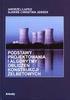 ALGORYTMY 1. Podstawowe definicje Algorytm (definicja nieformalna) to sposób postępowania (przepis) umożliwiający rozwiązanie określonego zadania (klasy zadań), podany w postaci skończonego zestawu czynności
ALGORYTMY 1. Podstawowe definicje Algorytm (definicja nieformalna) to sposób postępowania (przepis) umożliwiający rozwiązanie określonego zadania (klasy zadań), podany w postaci skończonego zestawu czynności
WARIATOR USTAWIENIA Białystok, Plażowa 49/1, Poland,
 WARIATOR USTAWIENIA 1. Podłączyć wariator do instalacji pojazdu według schematu. 2. Wybrać typ czujnika czujnika z paska Halotronowy lub Indukcyjny 2.1. Niezałączony czujnik Halla ewentualnie optyczny
WARIATOR USTAWIENIA 1. Podłączyć wariator do instalacji pojazdu według schematu. 2. Wybrać typ czujnika czujnika z paska Halotronowy lub Indukcyjny 2.1. Niezałączony czujnik Halla ewentualnie optyczny
ALGORYTMY I PROGRAMY
 ALGORYTMY I PROGRAMY Program to ciąg instrukcji, zapisanych w języku zrozumiałym dla komputera. Ten ciąg instrukcji realizuje jakiś algorytm. Algorytm jest opisem krok po kroku jak rozwiązać problem, czy
ALGORYTMY I PROGRAMY Program to ciąg instrukcji, zapisanych w języku zrozumiałym dla komputera. Ten ciąg instrukcji realizuje jakiś algorytm. Algorytm jest opisem krok po kroku jak rozwiązać problem, czy
lekcja 8a Gry komputerowe MasterMind
 lekcja 8a Gry komputerowe MasterMind Posiadamy już elementarną wiedzę w zakresie programowania. Pora więc zabrać się za rozwiązywanie problemów bardziej złożonych, które wymagają zastosowania typowych
lekcja 8a Gry komputerowe MasterMind Posiadamy już elementarną wiedzę w zakresie programowania. Pora więc zabrać się za rozwiązywanie problemów bardziej złożonych, które wymagają zastosowania typowych
Kl 7-8 Szkoła Podstawowa
 Temat: Hello World! Hello Codey! Kl 7-8 Szkoła Podstawowa Przedmiot: informatyka Autor: Sylwester Zasoński Czas trwania: 1h lekcyjna Cele ogólne: Rozwijanie kompetencji miękkich (umiejętność pracy zespołowej,
Temat: Hello World! Hello Codey! Kl 7-8 Szkoła Podstawowa Przedmiot: informatyka Autor: Sylwester Zasoński Czas trwania: 1h lekcyjna Cele ogólne: Rozwijanie kompetencji miękkich (umiejętność pracy zespołowej,
Programowanie w języku C++ Grażyna Koba
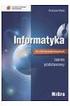 Programowanie w języku C++ Grażyna Koba Kilka definicji: Program komputerowy to ciąg instrukcji języka programowania, realizujący dany algorytm. Język programowania to zbiór określonych instrukcji i zasad
Programowanie w języku C++ Grażyna Koba Kilka definicji: Program komputerowy to ciąg instrukcji języka programowania, realizujący dany algorytm. Język programowania to zbiór określonych instrukcji i zasad
TURBINA WIATROWA NXT. Rozpocznij
 Turbina Wiatrowa NXT Turbina Wiatrowa NXT Opis Zadanie polega na badaniu możliwości generowania prądu przez turbinę wiatrową poprzez analizę mocy wyjściowej urządzenia [W]. Eksperymentalnie sprawdzony
Turbina Wiatrowa NXT Turbina Wiatrowa NXT Opis Zadanie polega na badaniu możliwości generowania prądu przez turbinę wiatrową poprzez analizę mocy wyjściowej urządzenia [W]. Eksperymentalnie sprawdzony
Rysunek 1: Okno timeline wykorzystywane do tworzenia animacji.
 Ćwiczenie 5 - Tworzenie animacji Podczas tworzenia prostej animacji wykorzystywać będziemy okno Timeline domyślnie ustawione na dole okna Blendera (Rys. 1). Proces tworzenia animacji polega na stworzeniu
Ćwiczenie 5 - Tworzenie animacji Podczas tworzenia prostej animacji wykorzystywać będziemy okno Timeline domyślnie ustawione na dole okna Blendera (Rys. 1). Proces tworzenia animacji polega na stworzeniu
PANEL SŁONECZNY NXT. Rozpocznij
 Panel Słoneczny NXT Panel Słoneczny NXT Opis Zadanie polega na badaniu możliwości generowania prądu przez panel słoneczny poprzez analizę mocy wyjściowej urządzenia [W]. Eksperymentalnie sprawdzony zostanie
Panel Słoneczny NXT Panel Słoneczny NXT Opis Zadanie polega na badaniu możliwości generowania prądu przez panel słoneczny poprzez analizę mocy wyjściowej urządzenia [W]. Eksperymentalnie sprawdzony zostanie
lider projektu: finansowanie:
 lider projektu: finansowanie: Prosty robot sterowany algorytmem liniowym (czysta motoryka) - robot-grabie Cel: - zapoznanie się z podstawową funkcjonalnością kostki sterującej Lego Mindstorms - zapoznanie
lider projektu: finansowanie: Prosty robot sterowany algorytmem liniowym (czysta motoryka) - robot-grabie Cel: - zapoznanie się z podstawową funkcjonalnością kostki sterującej Lego Mindstorms - zapoznanie
Cel: Przypisujemy przyciskom określone funkcje panel górny (Panel1)
 W odcinku III tworzyliśmy paski narzędzi. Umieszczaliśmy na panelach ikony, reprezentujące czynności (charakterystyczne dla edytorów tekstu). Musimy teraz przypisać każdemu przyciskowi jego czynność (wycinanie,
W odcinku III tworzyliśmy paski narzędzi. Umieszczaliśmy na panelach ikony, reprezentujące czynności (charakterystyczne dla edytorów tekstu). Musimy teraz przypisać każdemu przyciskowi jego czynność (wycinanie,
Laboratorium Komputerowe Systemy Pomiarowe
 Jarosław Gliwiński, Łukasz Rogacz Laboratorium Komputerowe Systemy Pomiarowe ćw. Zastosowanie standardu VISA do obsługi interfejsu RS-232C Data wykonania: 03.04.08 Data oddania: 17.04.08 Celem ćwiczenia
Jarosław Gliwiński, Łukasz Rogacz Laboratorium Komputerowe Systemy Pomiarowe ćw. Zastosowanie standardu VISA do obsługi interfejsu RS-232C Data wykonania: 03.04.08 Data oddania: 17.04.08 Celem ćwiczenia
2.1. Duszek w labiryncie
 https://app.wsipnet.pl/podreczniki/strona/38741 2.1. Duszek w labiryncie DOWIESZ SIĘ, JAK sterować duszkiem, stosować pętlę zawsze, wykorzystywać blok warunkowy jeżeli. Sterowanie żółwiem, duszkiem lub
https://app.wsipnet.pl/podreczniki/strona/38741 2.1. Duszek w labiryncie DOWIESZ SIĘ, JAK sterować duszkiem, stosować pętlę zawsze, wykorzystywać blok warunkowy jeżeli. Sterowanie żółwiem, duszkiem lub
Dodatek A. Spis instrukcji języka Prophio.
 Dodatek A. Spis instrukcji języka Prophio. Wszystkie bloczki poza bloczkami z palety robot dotyczą obiektów na scenie, bądź samej sceny. Jedynie bloczki palety robot dotyczą rzeczywistego robota, połączonego
Dodatek A. Spis instrukcji języka Prophio. Wszystkie bloczki poza bloczkami z palety robot dotyczą obiektów na scenie, bądź samej sceny. Jedynie bloczki palety robot dotyczą rzeczywistego robota, połączonego
Programowanie w języku Python. Grażyna Koba
 Programowanie w języku Python Grażyna Koba Kilka definicji Program komputerowy to ciąg instrukcji języka programowania, realizujący dany algorytm. Język programowania to zbiór określonych instrukcji i
Programowanie w języku Python Grażyna Koba Kilka definicji Program komputerowy to ciąg instrukcji języka programowania, realizujący dany algorytm. Język programowania to zbiór określonych instrukcji i
znajdowały się różne instrukcje) to tak naprawdę definicja funkcji main.
 Część XVI C++ Funkcje Jeśli nasz program rozrósł się już do kilkudziesięciu linijek, warto pomyśleć o jego podziale na mniejsze części. Poznajmy więc funkcje. Szybko się przekonamy, że funkcja to bardzo
Część XVI C++ Funkcje Jeśli nasz program rozrósł się już do kilkudziesięciu linijek, warto pomyśleć o jego podziale na mniejsze części. Poznajmy więc funkcje. Szybko się przekonamy, że funkcja to bardzo
JĘZYK SCRATCH Manual użytkownika
 JĘZYK SCRATCH Manual użytkownika Spis treści: 1. Funkcje i bloki programu Scratch 4 1.1. Program główny..4 1.2. Biblioteka bloków wykonywania programu.. 4 1.2.1. Zakładka czynności...4 1.2.2. Zakładka
JĘZYK SCRATCH Manual użytkownika Spis treści: 1. Funkcje i bloki programu Scratch 4 1.1. Program główny..4 1.2. Biblioteka bloków wykonywania programu.. 4 1.2.1. Zakładka czynności...4 1.2.2. Zakładka
INSTRUKCJA MONTAŻU I OBSŁUGI PRZENOŚNEGO PANELU KONTROLUJĄCEGO
 INSTRUKCJA MONTAŻU I OBSŁUGI PRZENOŚNEGO PANELU KONTROLUJĄCEGO Kompletny panel kontrolny składa się z przenośnego monitora, 3 baterii, stojaka oraz nadajnika (płytki). 1. INSTALACJA PRZENOŚNEGO PANELU
INSTRUKCJA MONTAŻU I OBSŁUGI PRZENOŚNEGO PANELU KONTROLUJĄCEGO Kompletny panel kontrolny składa się z przenośnego monitora, 3 baterii, stojaka oraz nadajnika (płytki). 1. INSTALACJA PRZENOŚNEGO PANELU
CZĘŚĆ A PIERWSZE KROKI Z KOMPUTEREM
 CZĘŚĆ A PIERWSZE KROKI Z KOMPUTEREM 1.1. PODSTAWOWE INFORMACJE PC to skrót od nazwy Komputer Osobisty (z ang. personal computer). Elementy komputera można podzielić na dwie ogólne kategorie: sprzęt - fizyczne
CZĘŚĆ A PIERWSZE KROKI Z KOMPUTEREM 1.1. PODSTAWOWE INFORMACJE PC to skrót od nazwy Komputer Osobisty (z ang. personal computer). Elementy komputera można podzielić na dwie ogólne kategorie: sprzęt - fizyczne
1 Moduł Neuronu Cyfrowego
 1 Moduł Neuronu Cyfrowego Moduł Neuronu Cyfrowego daje użytkownikowi Systemu Vision możliwość obsługi fizycznych Neuronów Cyfrowych. Dzięki temu możliwe jest sterowanie zewnętrznymi urządzeniami wykonawczymi
1 Moduł Neuronu Cyfrowego Moduł Neuronu Cyfrowego daje użytkownikowi Systemu Vision możliwość obsługi fizycznych Neuronów Cyfrowych. Dzięki temu możliwe jest sterowanie zewnętrznymi urządzeniami wykonawczymi
Strona 1. Edu-Sense Sp. z o.o. Lubelski Park Naukowo-Technologiczny ul. Dobrzańskiego Lublin
 Strona 1 Konspekt lekcji w klasie 1 gimnazjum przedmiot INFORMATYKA Autor : mgr Jacek Działak Temat: Pierwsze kroki z Ozobotem Czas trwania: 45 minut PUNKTY PODSTAWY PROGRAMOWEJ: INFORMATYKA - III etap
Strona 1 Konspekt lekcji w klasie 1 gimnazjum przedmiot INFORMATYKA Autor : mgr Jacek Działak Temat: Pierwsze kroki z Ozobotem Czas trwania: 45 minut PUNKTY PODSTAWY PROGRAMOWEJ: INFORMATYKA - III etap
1 Wprowadzenie do algorytmiki
 Teoretyczne podstawy informatyki - ćwiczenia: Prowadzący: dr inż. Dariusz W Brzeziński 1 Wprowadzenie do algorytmiki 1.1 Algorytm 1. Skończony, uporządkowany ciąg precyzyjnie i zrozumiale opisanych czynności
Teoretyczne podstawy informatyki - ćwiczenia: Prowadzący: dr inż. Dariusz W Brzeziński 1 Wprowadzenie do algorytmiki 1.1 Algorytm 1. Skończony, uporządkowany ciąg precyzyjnie i zrozumiale opisanych czynności
Podstawy programowania, Poniedziałek , 8-10 Projekt, część 1
 Podstawy programowania, Poniedziałek 30.05.2016, 8-10 Projekt, część 1 1. Zadanie Projekt polega na stworzeniu logicznej gry komputerowej działającej w trybie tekstowym o nazwie Minefield. 2. Cele Celem
Podstawy programowania, Poniedziałek 30.05.2016, 8-10 Projekt, część 1 1. Zadanie Projekt polega na stworzeniu logicznej gry komputerowej działającej w trybie tekstowym o nazwie Minefield. 2. Cele Celem
WARIATOR WYPRZEDZENIA ZAPŁONU WARIATOR USTAWIENIA
 WARIATOR WYPRZEDZENIA ZAPŁONU WARIATOR USTAWIENIA 1. Podłączyć wariator do instalacji pojazdu według schematu. 2. Ustawić przełącznik nr 5 zgodnie z typem czujnika. 2.1. Niezałączony czujnik Halla ewentualnie
WARIATOR WYPRZEDZENIA ZAPŁONU WARIATOR USTAWIENIA 1. Podłączyć wariator do instalacji pojazdu według schematu. 2. Ustawić przełącznik nr 5 zgodnie z typem czujnika. 2.1. Niezałączony czujnik Halla ewentualnie
ALGORYTMY. 1. Podstawowe definicje Schemat blokowy
 ALGORYTMY 1. Podstawowe definicje Algorytm (definicja nieformalna) to sposób postępowania (przepis) umożliwiający rozwiązanie określonego zadania (klasy zadań), podany w postaci skończonego zestawu czynności
ALGORYTMY 1. Podstawowe definicje Algorytm (definicja nieformalna) to sposób postępowania (przepis) umożliwiający rozwiązanie określonego zadania (klasy zadań), podany w postaci skończonego zestawu czynności
Schematy blokowe I. 1. Dostępne bloki: 2. Prosty program drukujący tekst.
 Schematy blokowe I Jeżeli po schematach blokowych będzie używany język C, to należy używać operatorów: '&&', ' ', '!=', '%' natomiast jeśli Ruby to 'and', 'or', '%', '!='. 1. Dostępne bloki: a) początek:
Schematy blokowe I Jeżeli po schematach blokowych będzie używany język C, to należy używać operatorów: '&&', ' ', '!=', '%' natomiast jeśli Ruby to 'and', 'or', '%', '!='. 1. Dostępne bloki: a) początek:
Windows 10 - Jak uruchomić system w trybie
 1 (Pobrane z slow7.pl) Windows 10 - Jak uruchomić system w trybie awaryjnym? Najprostszym ze sposobów wymuszenia na systemie przejścia do trybu awaryjnego jest wybranie Start a następnie Zasilanie i z
1 (Pobrane z slow7.pl) Windows 10 - Jak uruchomić system w trybie awaryjnym? Najprostszym ze sposobów wymuszenia na systemie przejścia do trybu awaryjnego jest wybranie Start a następnie Zasilanie i z
Zastosowania Robotów Mobilnych
 Zastosowania Robotów Mobilnych Temat: Zapoznanie ze środowiskiem Microsoft Robotics Developer Studio na przykładzie prostych problemów nawigacji. 1) Wstęp: Microsoft Robotics Developer Studio jest popularnym
Zastosowania Robotów Mobilnych Temat: Zapoznanie ze środowiskiem Microsoft Robotics Developer Studio na przykładzie prostych problemów nawigacji. 1) Wstęp: Microsoft Robotics Developer Studio jest popularnym
Po uruchomieniu programu nasza litera zostanie wyświetlona na ekranie
 Część X C++ Typ znakowy służy do reprezentacji pojedynczych znaków ASCII, czyli liter, cyfr, znaków przestankowych i innych specjalnych znaków widocznych na naszej klawiaturze (oraz wielu innych, których
Część X C++ Typ znakowy służy do reprezentacji pojedynczych znaków ASCII, czyli liter, cyfr, znaków przestankowych i innych specjalnych znaków widocznych na naszej klawiaturze (oraz wielu innych, których
przedmiot kilka razy, wystarczy kliknąć przycisk Wyczaruj ostatni,
 Baltie Zadanie 1. Budowanie W trybie Budowanie wybuduj domek jak na rysunku. Przedmioty do wybudowania domku weź z banku 0. Zadanie 2. Czarowanie sterowanie i powtarzanie W trybie Czarowanie z pomocą czarodzieja
Baltie Zadanie 1. Budowanie W trybie Budowanie wybuduj domek jak na rysunku. Przedmioty do wybudowania domku weź z banku 0. Zadanie 2. Czarowanie sterowanie i powtarzanie W trybie Czarowanie z pomocą czarodzieja
kodowanienaekranie.pl
 Temat: Naucz się tekstowego języka Python z Codey Rocky - część 1 Zdarzenia kl7-8 Szkoła Podstawowa Przedmiot: informatyka Autor: Sylwester Zasoński Czas trwania: 1h lekcyjna Cele ogólne: Rozwijanie kompetencji
Temat: Naucz się tekstowego języka Python z Codey Rocky - część 1 Zdarzenia kl7-8 Szkoła Podstawowa Przedmiot: informatyka Autor: Sylwester Zasoński Czas trwania: 1h lekcyjna Cele ogólne: Rozwijanie kompetencji
1 Podstawy c++ w pigułce.
 1 Podstawy c++ w pigułce. 1.1 Struktura dokumentu. Kod programu c++ jest zwykłym tekstem napisanym w dowolnym edytorze. Plikowi takiemu nadaje się zwykle rozszerzenie.cpp i kompiluje za pomocą kompilatora,
1 Podstawy c++ w pigułce. 1.1 Struktura dokumentu. Kod programu c++ jest zwykłym tekstem napisanym w dowolnym edytorze. Plikowi takiemu nadaje się zwykle rozszerzenie.cpp i kompiluje za pomocą kompilatora,
Pierwsze kroki Roberto (przód/tył)
 Pierwsze kroki Roberto (przód/tył) DO PODSTAWY PROGRAMOWEJ (KLASA: 1-3) Autor: Adam Jurkiewicz WYKONANO NA ZLECENIE VIDIS S.A. WSZYSTKIE MATERIAŁY LICENCYJNE UŻYTE ZA ZGODĄ AUTORÓW LUB Z SERWISÓW O LICENCJACH
Pierwsze kroki Roberto (przód/tył) DO PODSTAWY PROGRAMOWEJ (KLASA: 1-3) Autor: Adam Jurkiewicz WYKONANO NA ZLECENIE VIDIS S.A. WSZYSTKIE MATERIAŁY LICENCYJNE UŻYTE ZA ZGODĄ AUTORÓW LUB Z SERWISÓW O LICENCJACH
Brelok do kluczy DeLuxe, 1,5"
 Brelok do kluczy Deluxe Cyfrowa ramka na zdjęcia Brelok do kluczy DeLuxe, 1,5" Instrukcja obsługi Drodzy klienci! Cyfrowa ramka 1,5 umożliwia Państwu oglądanie i zapisywanie zdjęć w formacie JPG lub BMP.
Brelok do kluczy Deluxe Cyfrowa ramka na zdjęcia Brelok do kluczy DeLuxe, 1,5" Instrukcja obsługi Drodzy klienci! Cyfrowa ramka 1,5 umożliwia Państwu oglądanie i zapisywanie zdjęć w formacie JPG lub BMP.
Scenariusz lekcji opartej na programie Program nauczania informatyki w gimnazjum DKW-4014-87/99
 Scenariusz lekcji opartej na programie Program nauczania informatyki w gimnazjum DKW-4014-87/99 Techniki algorytmiczne realizowane przy pomocy grafiki żółwia w programie ELI 2,0. Przedmiot: Informatyka
Scenariusz lekcji opartej na programie Program nauczania informatyki w gimnazjum DKW-4014-87/99 Techniki algorytmiczne realizowane przy pomocy grafiki żółwia w programie ELI 2,0. Przedmiot: Informatyka
Kilka prostych programów
 Ćwiczenie 1 Kilka prostych programów Ćwiczenie to poświęcone jest tworzeniu krótkich programów, pozwalających na zapoznanie się z takimi elementami programowania jak: definiowanie stałych, deklarowanie
Ćwiczenie 1 Kilka prostych programów Ćwiczenie to poświęcone jest tworzeniu krótkich programów, pozwalających na zapoznanie się z takimi elementami programowania jak: definiowanie stałych, deklarowanie
dr inż. Tomasz Krzeszowski
 Microsoft Robotics Developer Studio dr inż. Tomasz Krzeszowski 2017-05-20 Spis treści 1 Przygotowanie do laboratorium... 3 2 Cel laboratorium... 3 3 Microsoft Robotics Developer Studio... 3 3.1 Wprowadzenie...
Microsoft Robotics Developer Studio dr inż. Tomasz Krzeszowski 2017-05-20 Spis treści 1 Przygotowanie do laboratorium... 3 2 Cel laboratorium... 3 3 Microsoft Robotics Developer Studio... 3 3.1 Wprowadzenie...
KURSY PROGRAMOWANIA DLA DZIECI
 KURSY PROGRAMOWANIA DLA DZIECI NAZWA KURSU: Python w Minecrafcie oraz strony internetowe. GRUPA DOCELOWA: Szkoła Podstawowa klasy 4-6 (10-13 lat). OPIS KURSU: Zajęcia dla uczniów, którzy ukończyli kurs
KURSY PROGRAMOWANIA DLA DZIECI NAZWA KURSU: Python w Minecrafcie oraz strony internetowe. GRUPA DOCELOWA: Szkoła Podstawowa klasy 4-6 (10-13 lat). OPIS KURSU: Zajęcia dla uczniów, którzy ukończyli kurs
Lekcja 3: Pierwsze kroki z Pythonem. Pętle
 #SuperKoderzy www.superkoderzy.pl Mikrobitowcy Autorzy: Filip Kłębczyk Lekcja 3: Pierwsze kroki z Pythonem. Pętle Podczas lekcji uczniowie zapoznają się z dwoma rodzajami pętli - for i while - analizując
#SuperKoderzy www.superkoderzy.pl Mikrobitowcy Autorzy: Filip Kłębczyk Lekcja 3: Pierwsze kroki z Pythonem. Pętle Podczas lekcji uczniowie zapoznają się z dwoma rodzajami pętli - for i while - analizując
Wskaźniki a tablice Wskaźniki i tablice są ze sobą w języku C++ ściśle związane. Aby się o tym przekonać wykonajmy cwiczenie.
 Część XXII C++ w Wskaźniki a tablice Wskaźniki i tablice są ze sobą w języku C++ ściśle związane. Aby się o tym przekonać wykonajmy cwiczenie. Ćwiczenie 1 1. Utwórz nowy projekt w Dev C++ i zapisz go na
Część XXII C++ w Wskaźniki a tablice Wskaźniki i tablice są ze sobą w języku C++ ściśle związane. Aby się o tym przekonać wykonajmy cwiczenie. Ćwiczenie 1 1. Utwórz nowy projekt w Dev C++ i zapisz go na
Zapisywanie algorytmów w języku programowania
 Temat C5 Zapisywanie algorytmów w języku programowania Cele edukacyjne Zrozumienie, na czym polega programowanie. Poznanie sposobu zapisu algorytmu w postaci programu komputerowego. Zrozumienie, na czym
Temat C5 Zapisywanie algorytmów w języku programowania Cele edukacyjne Zrozumienie, na czym polega programowanie. Poznanie sposobu zapisu algorytmu w postaci programu komputerowego. Zrozumienie, na czym
Lekcja 5 - PROGRAMOWANIE NOWICJUSZ
 Lekcja 5 - PROGRAMOWANIE NOWICJUSZ 1 Programowanie i program według Baltiego Najpierw sprawdźmy jak program Baltie definiuje pojęcia programowania i programu: Programowanie jest najwyższym trybem Baltiego.
Lekcja 5 - PROGRAMOWANIE NOWICJUSZ 1 Programowanie i program według Baltiego Najpierw sprawdźmy jak program Baltie definiuje pojęcia programowania i programu: Programowanie jest najwyższym trybem Baltiego.
Młody inżynier robotyki
 Młody inżynier robotyki Narzędzia pracy Klocki LEGO MINDSTORMS NXT Oprogramowanie służące do programowanie kostki programowalnej robora LEGO Mindstorms Nxt v2.0 LEGO Digital Designer - program przeznaczony
Młody inżynier robotyki Narzędzia pracy Klocki LEGO MINDSTORMS NXT Oprogramowanie służące do programowanie kostki programowalnej robora LEGO Mindstorms Nxt v2.0 LEGO Digital Designer - program przeznaczony
Laboratorium - Podgląd informacji kart sieciowych bezprzewodowych i przewodowych
 Laboratorium - Podgląd informacji kart sieciowych bezprzewodowych i przewodowych Cele Część 1: Identyfikacja i praca z kartą sieciową komputera Część 2: Identyfikacja i użycie ikon sieci w obszarze powiadomień
Laboratorium - Podgląd informacji kart sieciowych bezprzewodowych i przewodowych Cele Część 1: Identyfikacja i praca z kartą sieciową komputera Część 2: Identyfikacja i użycie ikon sieci w obszarze powiadomień
BRC SQ 24 MY07 DOSTROJENIE MANUAL by LemonR ZADBAJ O BATERIĘ W LAPTOPIE!
 BRC SQ 24 MY07 DOSTROJENIE MANUAL by LemonR ZADBAJ O BATERIĘ W LAPTOPIE! Potwierdzeniem poprawnej komunikacji z komputerem LPG jest pojawienie się dostępnych wszystkich zakładek. Pierwszym krokiem jest
BRC SQ 24 MY07 DOSTROJENIE MANUAL by LemonR ZADBAJ O BATERIĘ W LAPTOPIE! Potwierdzeniem poprawnej komunikacji z komputerem LPG jest pojawienie się dostępnych wszystkich zakładek. Pierwszym krokiem jest
Scenariusz lekcji Ozobot w klasie: Tabliczka mnożenia
 Scenariusz lekcji Ozobot w klasie: Tabliczka mnożenia Opracowanie scenariusza: Richard Born Adaptacja scenariusza na język polski: mgr Piotr Szlagor Tematyka: Informatyka, matematyka, obliczenia, algorytm
Scenariusz lekcji Ozobot w klasie: Tabliczka mnożenia Opracowanie scenariusza: Richard Born Adaptacja scenariusza na język polski: mgr Piotr Szlagor Tematyka: Informatyka, matematyka, obliczenia, algorytm
Algorytm. a programowanie -
 Algorytm a programowanie - Program komputerowy: Program komputerowy można rozumieć jako: kod źródłowy - program komputerowy zapisany w pewnym języku programowania, zestaw poszczególnych instrukcji, plik
Algorytm a programowanie - Program komputerowy: Program komputerowy można rozumieć jako: kod źródłowy - program komputerowy zapisany w pewnym języku programowania, zestaw poszczególnych instrukcji, plik
Kl-1-3 Szkoła Podstawowa
 Temat: Codeyowe Love - tworzymy walentynkowe animacje Kl-1-3 Szkoła Podstawowa Przedmiot: edukacja wczesnoszkolna, informatyka Autor: Sylwester Zasoński Czas trwania: 1-2h lekcyjne Cele ogólne: Rozwijanie
Temat: Codeyowe Love - tworzymy walentynkowe animacje Kl-1-3 Szkoła Podstawowa Przedmiot: edukacja wczesnoszkolna, informatyka Autor: Sylwester Zasoński Czas trwania: 1-2h lekcyjne Cele ogólne: Rozwijanie
PROGRAMOWANIE CZAS ZACZĄĆ
 PROGRAMOWANIE CZAS ZACZĄĆ spotkanie informacyjno-warsztatowe NAUKA PROGRAMOWANIA Z WYKORZYSTANIEM OZOBOTÓW Ozoboty, to małe eduroboty, które można programować z niespotykaną łatwością. Dzieci z klas 1-3
PROGRAMOWANIE CZAS ZACZĄĆ spotkanie informacyjno-warsztatowe NAUKA PROGRAMOWANIA Z WYKORZYSTANIEM OZOBOTÓW Ozoboty, to małe eduroboty, które można programować z niespotykaną łatwością. Dzieci z klas 1-3
BEZPRZEWODOWY VIDEODOMOFON XT-07 2.4GHz Cyfrowa transmisja
 BEZPRZEWODOWY VIDEODOMOFON XT-07 2.4GHz Cyfrowa transmisja Dziękujemy za zakup videodomofonu firmy REER ELECTRONICS Prosimy o zapoznanie się z instrukcją przed podłączeniem videodomofonu Spis treści 1.
BEZPRZEWODOWY VIDEODOMOFON XT-07 2.4GHz Cyfrowa transmisja Dziękujemy za zakup videodomofonu firmy REER ELECTRONICS Prosimy o zapoznanie się z instrukcją przed podłączeniem videodomofonu Spis treści 1.
UNIFON podręcznik użytkownika
 UNIFON podręcznik użytkownika Spis treści: Instrukcja obsługi programu Unifon...2 Instalacja aplikacji Unifon...3 Korzystanie z aplikacji Unifon...6 Test zakończony sukcesem...9 Test zakończony niepowodzeniem...14
UNIFON podręcznik użytkownika Spis treści: Instrukcja obsługi programu Unifon...2 Instalacja aplikacji Unifon...3 Korzystanie z aplikacji Unifon...6 Test zakończony sukcesem...9 Test zakończony niepowodzeniem...14
3. Sieć PLAN. 3.1 Adresowanie płyt głównych regulatora pco
 3. Sieć PLAN Wszystkie urządzenia podłączone do sieci plan są identyfikowane za pomocą swoich adresów. Ponieważ terminale użytkownika i płyty główne pco wykorzystują ten sam rodzaj adresów, nie mogą posiadać
3. Sieć PLAN Wszystkie urządzenia podłączone do sieci plan są identyfikowane za pomocą swoich adresów. Ponieważ terminale użytkownika i płyty główne pco wykorzystują ten sam rodzaj adresów, nie mogą posiadać
Języki programowania zasady ich tworzenia
 Strona 1 z 18 Języki programowania zasady ich tworzenia Definicja 5 Językami formalnymi nazywamy każdy system, w którym stosując dobrze określone reguły należące do ustalonego zbioru, możemy uzyskać wszystkie
Strona 1 z 18 Języki programowania zasady ich tworzenia Definicja 5 Językami formalnymi nazywamy każdy system, w którym stosując dobrze określone reguły należące do ustalonego zbioru, możemy uzyskać wszystkie
Programowanie i techniki algorytmiczne
 Temat 2. Programowanie i techniki algorytmiczne Realizacja podstawy programowej 1) wyjaśnia pojęcie algorytmu, podaje odpowiednie przykłady algorytmów rozwiązywania różnych 2) formułuje ścisły opis prostej
Temat 2. Programowanie i techniki algorytmiczne Realizacja podstawy programowej 1) wyjaśnia pojęcie algorytmu, podaje odpowiednie przykłady algorytmów rozwiązywania różnych 2) formułuje ścisły opis prostej
1) Naciśnij i przytrzymaj przez 2 sekundy ikonę z menu głównego, następnie naciśnij Potwierdź.
 Instrukcja obsługi aplikacji do projekcji I. Uruchom/zatrzymaj projekcję Są trzy sposoby uruchamiania/zatrzymywania projekcji: 1) Naciśnij i przytrzymaj przez 2 sekundy ikonę z menu głównego, następnie
Instrukcja obsługi aplikacji do projekcji I. Uruchom/zatrzymaj projekcję Są trzy sposoby uruchamiania/zatrzymywania projekcji: 1) Naciśnij i przytrzymaj przez 2 sekundy ikonę z menu głównego, następnie
ADAPTERA INTERFEJSU ODTWARZACZA D. KS-PD500 Przed użyciem adaptera
 ADAPTERA INTERFEJSU ODTWARZACZA D. KS-PD500 Przed użyciem adaptera Ostatnia aktualizacja: 1 marca 2006 1 Obsługiwane odbiorniki samochodowe JVC Adapter obsługuje następujące odbiorniki samochodowe JVC*
ADAPTERA INTERFEJSU ODTWARZACZA D. KS-PD500 Przed użyciem adaptera Ostatnia aktualizacja: 1 marca 2006 1 Obsługiwane odbiorniki samochodowe JVC Adapter obsługuje następujące odbiorniki samochodowe JVC*
2.2 Opis części programowej
 2.2 Opis części programowej Rysunek 1: Panel frontowy aplikacji. System pomiarowy został w całości zintegrowany w środowisku LabVIEW. Aplikacja uruchamiana na komputerze zarządza przebiegiem pomiarów poprzez
2.2 Opis części programowej Rysunek 1: Panel frontowy aplikacji. System pomiarowy został w całości zintegrowany w środowisku LabVIEW. Aplikacja uruchamiana na komputerze zarządza przebiegiem pomiarów poprzez
Jak napisać program obliczający pola powierzchni różnych figur płaskich?
 Część IX C++ Jak napisać program obliczający pola powierzchni różnych figur płaskich? Na początku, przed stworzeniem właściwego kodu programu zaprojektujemy naszą aplikację i stworzymy schemat blokowy
Część IX C++ Jak napisać program obliczający pola powierzchni różnych figur płaskich? Na początku, przed stworzeniem właściwego kodu programu zaprojektujemy naszą aplikację i stworzymy schemat blokowy
Warto też w tym miejscu powiedzieć, że w C zero jest rozpoznawane jako fałsz, a wszystkie pozostałe wartości jako prawda.
 Nazwa implementacji: Nauka języka C wyrażenia warunkowe if- Autor: Piotr Fiorek Opis implementacji: Poznanie struktury oraz zastosowania wyrażeń warunkowych if- w języku C. W programie realizującym jakiś
Nazwa implementacji: Nauka języka C wyrażenia warunkowe if- Autor: Piotr Fiorek Opis implementacji: Poznanie struktury oraz zastosowania wyrażeń warunkowych if- w języku C. W programie realizującym jakiś
Temat 20. Techniki algorytmiczne
 Realizacja podstawy programowej 5. 1) wyjaśnia pojęcie algorytmu, podaje odpowiednie przykłady algorytmów rozwiązywania różnych problemów; 2) formułuje ścisły opis prostej sytuacji problemowej, analizuje
Realizacja podstawy programowej 5. 1) wyjaśnia pojęcie algorytmu, podaje odpowiednie przykłady algorytmów rozwiązywania różnych problemów; 2) formułuje ścisły opis prostej sytuacji problemowej, analizuje
Opis implementacji: Poznanie zasad tworzenia programów komputerowych za pomocą instrukcji języka programowania.
 Nazwa implementacji: Robot biedronka Autor: Jarosław Żok Opis implementacji: Poznanie zasad tworzenia programów komputerowych za pomocą instrukcji języka programowania. Gra została zaimplementowana z wykorzystaniem
Nazwa implementacji: Robot biedronka Autor: Jarosław Żok Opis implementacji: Poznanie zasad tworzenia programów komputerowych za pomocą instrukcji języka programowania. Gra została zaimplementowana z wykorzystaniem
Innowacja pedagogiczna dla uczniów pierwszej klasy gimnazjum Programowanie
 Innowacja pedagogiczna dla uczniów pierwszej klasy gimnazjum Programowanie Opracował Ireneusz Trębacz 1 WSTĘP Dlaczego warto uczyć się programowania? Żyjemy w społeczeństwie, które coraz bardziej się informatyzuje.
Innowacja pedagogiczna dla uczniów pierwszej klasy gimnazjum Programowanie Opracował Ireneusz Trębacz 1 WSTĘP Dlaczego warto uczyć się programowania? Żyjemy w społeczeństwie, które coraz bardziej się informatyzuje.
INSTRUKCJA OBSŁUGI. Przekaźnik czasowy ETM ELEKTROTECH Dzierżoniów. 1. Zastosowanie
 INSTRUKCJA OBSŁUGI 1. Zastosowanie Przekaźnik czasowy ETM jest zadajnikiem czasowym przystosowanym jest do współpracy z prostownikami galwanizerskimi. Pozwala on załączyć prostownik w stan pracy na zadany
INSTRUKCJA OBSŁUGI 1. Zastosowanie Przekaźnik czasowy ETM jest zadajnikiem czasowym przystosowanym jest do współpracy z prostownikami galwanizerskimi. Pozwala on załączyć prostownik w stan pracy na zadany
INFORMATYKA KLASA IV
 1 INFORMATYKA KLASA IV WYMAGANIA NA POSZCZEGÓLNE OCENY SZKOLNE 1. Komputer i programy komputerowe Posługiwanie się komputerem i praca z programem komputerowym wymienia przynajmniej trzy podstawowe zasady
1 INFORMATYKA KLASA IV WYMAGANIA NA POSZCZEGÓLNE OCENY SZKOLNE 1. Komputer i programy komputerowe Posługiwanie się komputerem i praca z programem komputerowym wymienia przynajmniej trzy podstawowe zasady
Tak przygotowane pliki należy umieścić w głównym folderze naszego programu. Klub IKS www.informatyka.edu.pl
 To jeden z ostatnich odcinków naszego kursu. Mam nadzieję, że pisanie własnego programu było ciekawym doświadczeniem. Zaproponowana w tym odcinku funkcja uatrakcyjni twój program. Stworzymy tak zwane okno
To jeden z ostatnich odcinków naszego kursu. Mam nadzieję, że pisanie własnego programu było ciekawym doświadczeniem. Zaproponowana w tym odcinku funkcja uatrakcyjni twój program. Stworzymy tak zwane okno
PROGRAMOWALNE STEROWNIKI LOGICZNE
 PROGRAMOWALNE STEROWNIKI LOGICZNE I. Wprowadzenie Klasyczna synteza kombinacyjnych i sekwencyjnych układów sterowania stosowana do automatyzacji dyskretnych procesów produkcyjnych polega na zaprojektowaniu
PROGRAMOWALNE STEROWNIKI LOGICZNE I. Wprowadzenie Klasyczna synteza kombinacyjnych i sekwencyjnych układów sterowania stosowana do automatyzacji dyskretnych procesów produkcyjnych polega na zaprojektowaniu
KURSY PROGRAMOWANIA DLA DZIECI
 KURSY PROGRAMOWANIA DLA DZIECI NAZWA KURSU: Python w Minecrafcie oraz strony internetowe. GRUPA DOCELOWA: Szkoła Podstawowa klasy 4-6 (10-12 lat). OPIS KURSU: Zajęcia dla uczniów, którzy ukończyli kurs
KURSY PROGRAMOWANIA DLA DZIECI NAZWA KURSU: Python w Minecrafcie oraz strony internetowe. GRUPA DOCELOWA: Szkoła Podstawowa klasy 4-6 (10-12 lat). OPIS KURSU: Zajęcia dla uczniów, którzy ukończyli kurs
NAZWA PRODUKTU: Interaktywny ROBOT OLBRZYM K1 Walczy Strzela Y73 Cechy produktu
 NAZWA PRODUKTU: Interaktywny ROBOT OLBRZYM K1 Walczy Strzela Y73 Cechy produktu Obraca się w prawo i w lewo Jeździ do przodu i do tyłu Chodzi w lewo i w prawo, do przodu i do tyłu Mówi w języku robota
NAZWA PRODUKTU: Interaktywny ROBOT OLBRZYM K1 Walczy Strzela Y73 Cechy produktu Obraca się w prawo i w lewo Jeździ do przodu i do tyłu Chodzi w lewo i w prawo, do przodu i do tyłu Mówi w języku robota
Scenariusz zajęć. Moduł VI. Projekt Gra logiczna zgadywanie liczby
 Scenariusz zajęć Moduł VI Projekt Gra logiczna zgadywanie liczby Moduł VI Projekt Gra logiczna zgadywanie liczby Cele ogólne: przypomnienie i utrwalenie poznanych wcześniej poleceń i konstrukcji języka
Scenariusz zajęć Moduł VI Projekt Gra logiczna zgadywanie liczby Moduł VI Projekt Gra logiczna zgadywanie liczby Cele ogólne: przypomnienie i utrwalenie poznanych wcześniej poleceń i konstrukcji języka
ECDL Podstawy programowania Sylabus - wersja 1.0
 ECDL Podstawy programowania Sylabus - wersja 1.0 Przeznaczenie Sylabusa Dokument ten zawiera szczegółowy Sylabus dla modułu Podstawy programowania. Sylabus opisuje, poprzez efekty uczenia się, zakres wiedzy
ECDL Podstawy programowania Sylabus - wersja 1.0 Przeznaczenie Sylabusa Dokument ten zawiera szczegółowy Sylabus dla modułu Podstawy programowania. Sylabus opisuje, poprzez efekty uczenia się, zakres wiedzy
Teraz bajty. Informatyka dla szkoły podstawowej. Klasa 4 Wymagania edukacyjne na poszczególne oceny szkolne dla klasy 4
 1 Teraz bajty. Informatyka dla szkoły podstawowej. Klasa 4 Wymagania edukacyjne na poszczególne oceny szkolne dla klasy 4 1. Komputer i programy komputerowe Posługiwanie się komputerem i praca z programem
1 Teraz bajty. Informatyka dla szkoły podstawowej. Klasa 4 Wymagania edukacyjne na poszczególne oceny szkolne dla klasy 4 1. Komputer i programy komputerowe Posługiwanie się komputerem i praca z programem
Czym jest MIT App Inventor. App Inventor jest to zbiór bloków jako język programowania używany do tworzenia mobilnych aplikacji na androida.
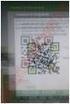 App Inventor Czym jest MIT App Inventor App Inventor jest to zbiór bloków jako język programowania używany do tworzenia mobilnych aplikacji na androida. MIT App Inventor Gdzie tworzysz interfejs użytkownika
App Inventor Czym jest MIT App Inventor App Inventor jest to zbiór bloków jako język programowania używany do tworzenia mobilnych aplikacji na androida. MIT App Inventor Gdzie tworzysz interfejs użytkownika
Laboratorium Napędu robotów
 WYDZIAŁ ELEKTRYCZNY INSTYTUT MASZYN, NAPĘDÓW I POMIARÓW ELEKTRYCZNYCH Laboratorium Napędu robotów INS 5 Ploter frezująco grawerujący Lynx 6090F 1. OPIS PRZYCISKÓW NA PANELU STEROWANIA. Rys. 1. Przyciski
WYDZIAŁ ELEKTRYCZNY INSTYTUT MASZYN, NAPĘDÓW I POMIARÓW ELEKTRYCZNYCH Laboratorium Napędu robotów INS 5 Ploter frezująco grawerujący Lynx 6090F 1. OPIS PRZYCISKÓW NA PANELU STEROWANIA. Rys. 1. Przyciski
AKTUATOR DO SYSTEMU DUO Q
 AKTUATOR DO SYSTEMU DUO ----- 2281Q Aktuator 2281Q, przeznaczony do systemu DUO, umożliwia sterowanie funkcjami automatyki domowej lub aktywacji funkcji dodatkowych, takich jak otwieranie elektrozaczepu
AKTUATOR DO SYSTEMU DUO ----- 2281Q Aktuator 2281Q, przeznaczony do systemu DUO, umożliwia sterowanie funkcjami automatyki domowej lub aktywacji funkcji dodatkowych, takich jak otwieranie elektrozaczepu
1. Upewnij się, że Ozoboty zostały naładowane przed lekcją (ozobot ładuje się około min, a czas jego pracy przewidziano na około 90 minut).
 Scenariusz lekcji 1 wprowadzenie do programowania w ozoblockly.pl na komputerze Konspekt lekcji w klasie 4-6 Przedmiot: zajęcia komputerowe. Autor: Rafał Mitkowski Temat: Poznajemy Ozoboty i środowisko
Scenariusz lekcji 1 wprowadzenie do programowania w ozoblockly.pl na komputerze Konspekt lekcji w klasie 4-6 Przedmiot: zajęcia komputerowe. Autor: Rafał Mitkowski Temat: Poznajemy Ozoboty i środowisko
Teraz bajty. Informatyka dla szkoły podstawowej. Klasa VI
 1 Teraz bajty. Informatyka dla szkoły podstawowej. Klasa VI 1. Obliczenia w arkuszu kalkulacyjnym Rozwiązywanie problemów z wykorzystaniem aplikacji komputerowych obliczenia w arkuszu kalkulacyjnym wykonuje
1 Teraz bajty. Informatyka dla szkoły podstawowej. Klasa VI 1. Obliczenia w arkuszu kalkulacyjnym Rozwiązywanie problemów z wykorzystaniem aplikacji komputerowych obliczenia w arkuszu kalkulacyjnym wykonuje
Sposoby przedstawiania algorytmów
 Temat 1. Sposoby przedstawiania algorytmów Realizacja podstawy programowej 5. 1) wyjaśnia pojęcie algorytmu, podaje odpowiednie przykłady algorytmów rozwiązywania różnych problemów; 2) formułuje ścisły
Temat 1. Sposoby przedstawiania algorytmów Realizacja podstawy programowej 5. 1) wyjaśnia pojęcie algorytmu, podaje odpowiednie przykłady algorytmów rozwiązywania różnych problemów; 2) formułuje ścisły
Laboratorium - Monitorowanie i zarządzanie zasobami systemu Windows 7
 5.0 5.3.3.5 Laboratorium - Monitorowanie i zarządzanie zasobami systemu Windows 7 Wprowadzenie Wydrukuj i uzupełnij to laboratorium. W tym laboratorium, będziesz korzystać z narzędzi administracyjnych
5.0 5.3.3.5 Laboratorium - Monitorowanie i zarządzanie zasobami systemu Windows 7 Wprowadzenie Wydrukuj i uzupełnij to laboratorium. W tym laboratorium, będziesz korzystać z narzędzi administracyjnych
Nazwa implementacji: Nauka języka Python wyrażenia warunkowe. Autor: Piotr Fiorek. Opis implementacji: Poznanie wyrażeń warunkowych if elif - else.
 Nazwa implementacji: Nauka języka Python wyrażenia warunkowe Autor: Piotr Fiorek Opis implementacji: Poznanie wyrażeń warunkowych if elif - else. Nasz kalkulator umie już liczyć, ale potrafi przeprowadzać
Nazwa implementacji: Nauka języka Python wyrażenia warunkowe Autor: Piotr Fiorek Opis implementacji: Poznanie wyrażeń warunkowych if elif - else. Nasz kalkulator umie już liczyć, ale potrafi przeprowadzać
Platforma szkoleniowa krok po kroku
 Platforma szkoleniowa krok po kroku Jeśli masz problemy z uruchomieniem Platformy szkoleniowej warto sprawdzić poprawność poniższych konfiguracji: Minimalne wymagania sprzętowe SPRZĘT Procesor min. 233
Platforma szkoleniowa krok po kroku Jeśli masz problemy z uruchomieniem Platformy szkoleniowej warto sprawdzić poprawność poniższych konfiguracji: Minimalne wymagania sprzętowe SPRZĘT Procesor min. 233
Teraz bajty. Informatyka dla szkoły podstawowej. Klasa IV
 Teraz bajty. Informatyka dla szkoły podstawowej. Klasa IV 1 Posługiwanie się komputerem i praca z programem komputerowym wymienia przynajmniej trzy podstawowe zasady ich, m.in.: dba o porządek na stanowisku
Teraz bajty. Informatyka dla szkoły podstawowej. Klasa IV 1 Posługiwanie się komputerem i praca z programem komputerowym wymienia przynajmniej trzy podstawowe zasady ich, m.in.: dba o porządek na stanowisku
PRESTIGIO GEOVISION 150/450
 WERSJA POLSKA PRESTIGIO GEOVISION 150/450 INSTRUKCJA OBSŁUGI Prestigio GeoVision 150 Umiejscowienie klawiszy sterujących 1. Przycisk Zasilania 2. Gniazdo Kart SD 3. Panel Dotykowy 4. Przycisk Menu 5. Dioda
WERSJA POLSKA PRESTIGIO GEOVISION 150/450 INSTRUKCJA OBSŁUGI Prestigio GeoVision 150 Umiejscowienie klawiszy sterujących 1. Przycisk Zasilania 2. Gniazdo Kart SD 3. Panel Dotykowy 4. Przycisk Menu 5. Dioda
Scenariusz lekcji 1 Konspekt lekcji w klasie IV szkoły podstawowej. Przedmiot: zajęcia komputerowe.
 Scenariusz lekcji 1 Konspekt lekcji w klasie IV szkoły podstawowej. Przedmiot: zajęcia komputerowe. Autor: Anna Stankiewicz-Chatys Temat: Poznajemy Ozoboty i środowisko ich pracy. Czas trwania: 45 minut
Scenariusz lekcji 1 Konspekt lekcji w klasie IV szkoły podstawowej. Przedmiot: zajęcia komputerowe. Autor: Anna Stankiewicz-Chatys Temat: Poznajemy Ozoboty i środowisko ich pracy. Czas trwania: 45 minut
INSTRUKCJA OBSŁUGI STEROWNIKA WIFI
 INSTRUKCJA OBSŁUGI STEROWNIKA WIFI 1. Podłączenie: Do złącza opisanego jako +5V podłączamy zasilanie zważając na biegunowość gdyż układ nie posiada zabezpieczenia odwrotnego podłączenia. Przy wpinaniu
INSTRUKCJA OBSŁUGI STEROWNIKA WIFI 1. Podłączenie: Do złącza opisanego jako +5V podłączamy zasilanie zważając na biegunowość gdyż układ nie posiada zabezpieczenia odwrotnego podłączenia. Przy wpinaniu
Programowanie Strukturalne i Obiektowe Słownik podstawowych pojęć 1 z 5 Opracował Jan T. Biernat
 Programowanie Strukturalne i Obiektowe Słownik podstawowych pojęć 1 z 5 Program, to lista poleceń zapisana w jednym języku programowania zgodnie z obowiązującymi w nim zasadami. Celem programu jest przetwarzanie
Programowanie Strukturalne i Obiektowe Słownik podstawowych pojęć 1 z 5 Program, to lista poleceń zapisana w jednym języku programowania zgodnie z obowiązującymi w nim zasadami. Celem programu jest przetwarzanie
Site Installer v2.4.xx
 Instrukcja programowania Site Installer v2.4.xx Strona 1 z 12 IP v1.00 Spis Treści 1. INSTALACJA... 3 1.1 Usunięcie poprzedniej wersji programu... 3 1.2 Instalowanie oprogramowania... 3 2. UŻYTKOWANIE
Instrukcja programowania Site Installer v2.4.xx Strona 1 z 12 IP v1.00 Spis Treści 1. INSTALACJA... 3 1.1 Usunięcie poprzedniej wersji programu... 3 1.2 Instalowanie oprogramowania... 3 2. UŻYTKOWANIE
Przekształcanie wykresów.
 Sławomir Jemielity Przekształcanie wykresów. Pokażemy tu, jak zmiana we wzorze funkcji wpływa na wygląd jej wykresu. A. Mamy wykres funkcji f(). Jak będzie wyglądał wykres f ( ) + a, a stała? ( ) f ( )
Sławomir Jemielity Przekształcanie wykresów. Pokażemy tu, jak zmiana we wzorze funkcji wpływa na wygląd jej wykresu. A. Mamy wykres funkcji f(). Jak będzie wyglądał wykres f ( ) + a, a stała? ( ) f ( )
Programowanie komputerów
 Programowanie komputerów Wykład 1-2. Podstawowe pojęcia Plan wykładu Omówienie programu wykładów, laboratoriów oraz egzaminu Etapy rozwiązywania problemów dr Helena Dudycz Katedra Technologii Informacyjnych
Programowanie komputerów Wykład 1-2. Podstawowe pojęcia Plan wykładu Omówienie programu wykładów, laboratoriów oraz egzaminu Etapy rozwiązywania problemów dr Helena Dudycz Katedra Technologii Informacyjnych
Start maszyny Włączenie zasilania lub zwolnienie guzika Bezpieczeństwa ZEROWANIE. [Prędkości maksymalne]
![Start maszyny Włączenie zasilania lub zwolnienie guzika Bezpieczeństwa ZEROWANIE. [Prędkości maksymalne] Start maszyny Włączenie zasilania lub zwolnienie guzika Bezpieczeństwa ZEROWANIE. [Prędkości maksymalne]](/thumbs/25/5870352.jpg) Start maszyny Włączenie zasilania lub zwolnienie guzika Bezpieczeństwa ZEROWANIE [Prędkości maksymalne] - Podniesienie Silnika - Przejazd silnika do krańcówki OSI-Y MIN - Cofnięcie Pasa jeśli czujnik optyczny
Start maszyny Włączenie zasilania lub zwolnienie guzika Bezpieczeństwa ZEROWANIE [Prędkości maksymalne] - Podniesienie Silnika - Przejazd silnika do krańcówki OSI-Y MIN - Cofnięcie Pasa jeśli czujnik optyczny
